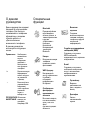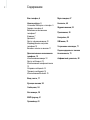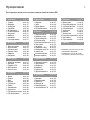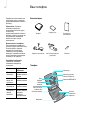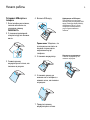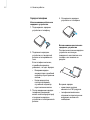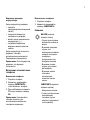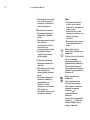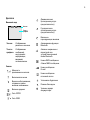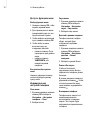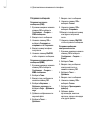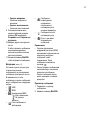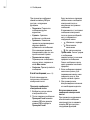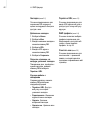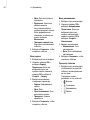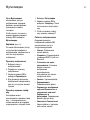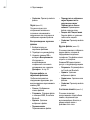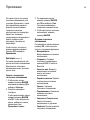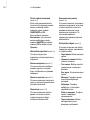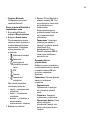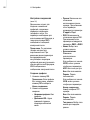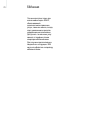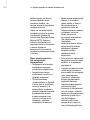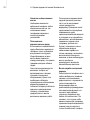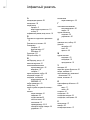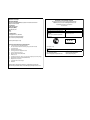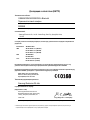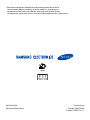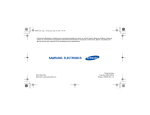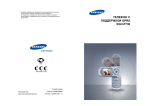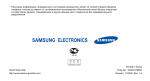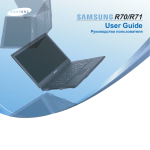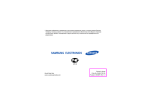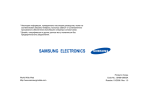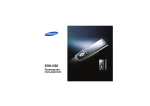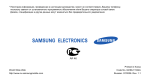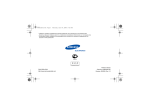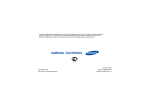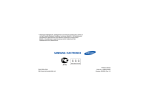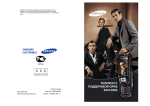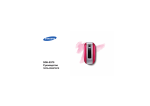Download Samsung SGH-E910 Инструкция по использованию
Transcript
Serene Руководство пользователя Важная информация по технике безопасности Примечание. Нарушение этих правил может привести к опасным ситуациям или преследоваться по закону. Безопасность дорожного движения Не пользуйтесь телефоном за рулем движущегося автомобиля. Чтобы поговорить по телефону, остановите автомобиль. Выключайте телефон на автозаправочных станциях Не пользуйтесь телефоном на автозаправочных станциях (станциях техобслуживания), а также вблизи топливных или химических емкостей. Выключайте телефон в самолете Мобильные телефоны являются источником радиопомех. Их использование в самолетах противозаконно и опасно. Выключайте телефон рядом с любым медицинским оборудованием В больницах и в других медицинских учреждениях может применяться оборудование, чувствительное к внешнему радиочастотному излучению. Строго соблюдайте все установленные правила и инструкции. Радиопомехи Все мобильные телефоны подвержены воздействию радиопомех, ухудшающих качество связи. Особые правила Соблюдайте любые особые предписания, действующие в той или иной ситуации, и обязательно выключайте телефон везде, где его использование запрещено, может вызывать помехи или создает угрозу безопасности. Водонепроницаемость Телефон не является водонепроницаемым. Оберегайте его от попадания влаги. Вызов службы экстренной помощи Введите местный номер экстренной службы, затем нажмите клавишу ВЫЗОВ. Храните телефон в недоступном для детей месте Храните телефон, а также все его компоненты и принадлежности в недоступном для детей месте. Аксессуары и аккумуляторы Применяйте только аксессуары и аккумуляторы, рекомендованные компанией Samsung. Использование любых принадлежностей, отличных от рекомендованных, может привести к поломке телефона и представлять угрозу безопасности. Примечание. • Замена аккумулятора на батарею неверного типа может привести к взрыву. • Утилизируйте использованные аккумуляторы в соответствии с инструкциями изготовителя. Квалифицированное обслуживание Доверяйте ремонт телефона только квалифицированному персоналу. Более подробную информацию по технике безопасности см. в разделе «Охрана здоровья и техника безопасности» на стр. 73. 1 О данном руководстве Данное руководство содержит сведения об использовании телефона. Для быстрого ознакомления с телефоном обращайтесь к разделам «Начало работы» и «Дополнительные возможности телефона». В данном руководстве используются следующие значки. Примечание Необходимо внимательно изучить следующие сведения о безопасности или функциях телефона. Дополнительную информацию можно получить на указанной странице. → Воспользуйтесь управляющими клавишами, чтобы перейти к указанной опции, и выберите ее. ПОЛУЖИРНОЕ Обозначает НАЧЕРТАНИЕ клавишу на телефоне. Например, OK. Специальные функции Bluetooth Передача файлов мультимедиа и личных данных, а также подключение к другим устройствам с помощью бесплатной беспроводной технологии Bluetooth. Камера Встроенная камера телефона позволяет делать фотоснимки. WAP-браузер Беспроводной доступ к различным службам и последней информации в Интернете. Отображение фотографии вызывающего абонента Вы можете видеть, кто вас вызывает, если у вас есть фото соответствующего абонента. Визитная карточка Создание визитных карточек с вашим номером телефона и другой контактной информацией. Служба мультимедийных сообщений (MMS) Отправка и получение MMS-сообщений, содержащих текст, картинки и звукозаписи. E-mail Отправка и получение сообщений электронной почты с вложенными изображениями и звукозаписями. Органайзер Ведение расписания на день, неделю и месяц. Диктофон Запись напоминаний и звуков. 2 Содержание Ваш телефон, 4 Мультимедиа, 47 Начало работы, 5 Установка SIM-карты и телефон 5 Зарядка телефона 6 Включение и выключение телефона 7 Клавиши 7 Дисплей 9 Доступ к функциям меню 10 Индивидуальная настройка телефона 10 Вызовы и ответы на вызовы 11 Контакты, 49 Дополнительные возможности телефона, 12 Использование камеры 12 Доступ в Интернет 12 Использование телефонной книги 13 Отправка сообщений 14 Просмотр сообщений 15 Использование Bluetooth 15 Ввод текста, 17 Функции вызова, 20 Сообщения, 24 Фотокамера, 38 WAP браузер, 41 Органайзер, 43 Журнал звонков, 53 Приложения, 55 Настройки, 59 SIM-меню, 70 Устранение неполадок, 71 Охрана здоровья и техника безопасности, 73 Алфавитный указатель, 82 Функции меню 3 Для перехода в режим меню из режима ожидания нажмите клавишу OK. 1 Сообщения стр. 24 5 Мультимедиа стр. 47 9 Настройки 1 2 3 4 5 6 7 8 9 0 стр. 24 стр. 27 стр. 29 стр. 29 стр. 29 стр. 30 стр. 31 стр. 32 стр. 32 стр. 37 1 2 3 4 стр. 47 стр. 48 стр. 48 стр. 48 1 2 3 4 5 6 7 8 9 0 Создать Входящие Исходящие Черновики Отправленные E-mail сообщения Мои папки Шаблоны Настройки Состояние памяти 2 Фотокамера стр. 38 1 2 3 4 5 6 стр. 38 стр. 39 стр. 39 стр. 40 стр. 40 стр. 40 Обычная съемка Мультисъемка Ночная съемка Перейти к фото Эффекты Настройки Картинки Звуки Другие файлы Состояние памяти 6 Контакты 1 2 3 4 5 6 7 8 9 0 стр. 49 Список контактов стр. 49 Добавить контакт стр. 50 Группы абонентов стр. 50 Быстрый набор стр. 51 Моя визитная карточкастр. 51 Свой номер стр. 52 Настройки стр. 52 Копировать в SIM стр. 52 Копировать все в Тел. стр. 52 Удалить все стр. 52 Состояние памяти стр. 52 * Каталог сервисов стр. 52 3 WAP браузер стр. 41 7 Журнал звонков стр. 53 1 2 3 4 5 стр. 41 стр. 42 стр. 42 стр. 42 стр. 42 1 2 3 4 5 6 стр. 53 стр. 53 стр. 53 стр. 53 стр. 54 стр. 54 Домашняя страница Закладки Перейти к URL WAP профиль Очистить кэш 4 Органайзер 1 2 3 4 5 6 7 8 9 0 стр. 43 стр. 43 Месяц стр. 45 Неделя День стр. 45 Встречи стр. 45 Годовщины стр. 45 Задачи стр. 45 Напоминания стр. 46 Удалить все стр. 46 Пропущенные событиястр. 46 Состояние памяти стр. 46 Последние вызовы Пропущенные Исходящие Входящие Удалить все Продолжительность 8 Приложения стр. 55 1 2 3 4 5 6 стр. 55 стр. 56 стр. 56 стр. 57 стр. 57 стр. 58 Диктофон Мировое время Будильник Калькулятор Конвертер валют Синхронизация с ПК стр. 59 Время и дата стр. 59 Настройки телефона стр. 59 Настройки дисплея стр. 60 Настройки звука стр. 60 Услуги сети стр. 61 Bluetooth стр. 64 Безопасность стр. 66 Настройки соединений стр. 68 Док-станция** стр. 69 Сброс настроек стр. 69 0 SIM-меню стр. 70 * Отображается только в том случае, если поддерживается SIM-картой. ** Отображается только в том случае, если телефон подключен к док-станции. Ваш телефон 4 Приобрести дополнительные аксессуары можно у местных распространителей компании Samsung. Примечание. Комплект поставки телефона и дополнительные аксессуары, доступные у распространителей компании Samsung в разных странах или для различных операторов мобильной связи, могут различаться. Использование телефона При пользовании телефоном дисплей должен находится снизу. Если вам удобно держать телефон дисплеем вверх, нажмите и не отпускайте клавишу C в режиме ожидания, чтобы изменить ориентацию дисплея на 180 градусов. Служебный индикатор Служебный индикатор показывает следующие состояния: Комплектация Телефон Аккумулятор Руководство пользователя Зарядное устройство Настольное зарядное устройство Отвертка Телефон Ситуация Служебный индикатор Клавиатура Вне диапазона, Медленно мигает красным светом Клавиша удаления/ отмены (клавиша C) Входящий вызов или сообщение Быстро мигает зеленым светом Время сигнала Быстро мигает оповещения зеленым светом Всплывающее сообщение в режиме ожидания Медленно мигает зеленым светом до получения подтверждения Диск Клавиша ВЫЗОВ Клавиша ЗАВЕРШИТЬ Клавиша подтверждения/ доступа к меню (клавиша OK) Объектив камеры Дисплей Служебный индикатор Микрофон Начало работы Установка SIM-карты и телефон 5 4. Вставьте SIM-карту. 1. Если телефон уже включен, сначала выключите его, удерживая клавишу ЗАВЕРШИТЬ. Информация на SIM-карте При подписке на услуги сети сотовой связи вы получаете SIMкарту (Subscriber Identity Module), содержащую PIN-код, список доступных дополнительных услуг и другие сведения о подписке. 2. С помощью прилагаемой отвертки открутите боковые винты. Примечание. Убедитесь, что позолоченные контакты на лицевой стороне карты направлены внутрь телефона. 5. Установите аккумулятор. 3. Снимите крышку аккумуляторного отсека, как показано на рисунке. 6. Установите крышку на нижнюю часть телефона, и нажмите на ее, как показано на рисунке. 7. Прикрутите крышку аккумуляторного отсека. Извлечение аккумулятора Снимите аккумулятор, как показано на рисунке. 6 >> Начало работы Зарядка телефона Использование мобильного зарядного устройства 4. Отсоедините зарядное устройство от телефона. 1. Подсоедините зарядное устройство к телефону. Использование настольного зарядного устройства 2. Подключите зарядное устройство к стандартной розетке сети переменного тока. Если телефон выключен, служебный индикатор указывает, что идет зарядка. • • Во время зарядки аккумулятора служебный индикатор горит красным светом. Когда аккумулятор полностью заряжен, служебный индикатор горит зеленым светом. 3. После завершения зарядки телефона (прекращает мигать значок аккумулятора) отсоедините зарядное устройство от электрической розетки. Поставьте настольное зарядное устройство на плоскую поверхность и вставьте в него телефон, как показано на рисунке. Во время зарядки • ориентация дисплея меняется на 180 градусов. • телефон автоматически открывается при получении входящего вызова или сообщения. 7 Индикатор разрядки аккумулятора Когда аккумулятор разряжен: • подается предупредительный звуковой сигнал; • на дисплей выводится сообщение о разрядке; • мигает значок разряженного аккумулятора ; • служебный индикатор медленно мигает красным светом. Когда аккумулятор полностью разряжен, телефон автоматически выключается. Перезарядите аккумулятор. Примечание. Если аккумулятор разряжен, эта функция отключается. Включение и выключение телефона Включение телефона. 1. Откройте телефон. 2. Нажмите и удерживайте клавишу ЗАВЕРШИТЬ, чтобы включить телефон. 3. При необходимости введите PIN-код и нажмите клавишу OK. Примечание. Не включайте телефон в местах, где использование мобильных телефонов запрещено. Выключение телефона. 1. Откройте телефон. 2. Нажмите и удерживайте клавишу ЗАВЕРШИТЬ. Клавиши ВЫЗОВ (зеленая клавиша слева) - Служит для отправки вызова или ответа на вызов. - В режиме ожидания служит для извлечения из памяти номеров последних исходящих, пропущенных или входящих вызовов. - В режиме съемки служит для съемки фотографий. - В режиме записи голосовых напоминаний позволяет начать запись. ЗАВЕРШИТЬ (красная клавиша справа) - Завершение вызова. - Служит для включения и выключения телефона (путем нажатия и удержания этой клавиши). 8 >> Начало работы - В режиме меню служит для отмены ввода и возврата телефона в режим ожидания. OK (нижняя клавиша) - В режиме ожидания переводит в режим меню. - В режиме меню служит для выбора выделенного пункта меню или для подтверждения ввода. - В режиме съемки служит для съемки фотографий. C (верхняя клавиша) - Удаление символов с дисплея. - В режиме меню служит для возврата на предыдущий уровень меню. - В режиме ожидания нажмите клавишу и удерживайте ее нажатой, чтобы повернуть дисплей на 180 градусов. - Отключить звонок для входящего вызова. Диск - В режиме ожидания служит для поиска записей в телефонной книге (поиск выполняется путем поворота диска по, или против часовой стрелки). - В режиме меню служит для перемещения по меню. Ввод цифр, букв и некоторых специальных символов. Для доступа к голосовой почте в режиме ожидания нажмите и удерживайте клавишу 1. Для ввода префикса международного вызова нажмите и удерживайте клавишу 0. Ввод специальных символов. Для включения или отключения режима «Без звука» нажмите в режиме ожидания клавишу и удерживайте ее нажатой. Нажмите и удерживайте клавишу , чтобы при наборе ввести паузу между цифрами. 9 Дисплей Домашняя зона (если данная услуга предоставляется) Внешний вид Значки Текст и графика Городская зона (если данная услуга предоставляется) Включена переадресация вызовов Значки Отображение различных значков. Активирована функция Bluetooth Текст и графика Отображение сообщений, инструкций и информации, вводимой пользователем. Активно соединение с гарнитурой или устройством громкой связи Bluetooth Значки Мощность принимаемого сигнала Выполняется вызов Вне зоны обслуживания; отправка и прием вызовов невозможны Включен роуминг Сеть GPRS Сеть GSM Новое SMS-сообщение /Новое MMS-сообщение Новое сообщение E-mail Новое сообщение голосовой почты Установлен будильник Режим «Без звука» Уровень заряда аккумулятора 10 >> Начало работы Доступ к функциям меню Звук звонка Выбор функции меню 1. В режиме ожидания нажмите клавишу OK и выберите Настройки → Настройки звука → Звук звонка. 1. Нажмите клавишу OK, чтобы перейти в режим меню. 2. Для перемещения по меню поворачивайте диск по, или против часовой стрелки. 3. Чтобы выбрать выделенный пункт, нажмите клавишу OK. 4. Чтобы выйти из меню, выполните одно из следующих действий: • нажмите клавишу C для перехода на один уровень вверх; • нажмите клавишу ЗАВЕРШИТЬ для возврата в режим ожидания. Быстрый выбор пунктов меню Нажмите цифровую клавишу, соответствующую нужному пункту меню. Индивидуальная настройка телефона Язык меню 1. В режиме ожидания нажмите клавишу OK и выберите Настройки → Настройки телефона → Язык. 2. Выберите язык. 2. Выберите звук звонка. Дисплей в режиме ожидания Телефон позволяет выбрать объект, который будет отображаться в режиме ожидания. 1. В режиме ожидания нажмите клавишу OK и выберите Настройки → Настройки дисплея → Режим ожидания. 2. Выберите нужный объект. Режим «Без звука» Чтобы не беспокоить окружающих, можно быстро переключить телефон в режим без звука. В режиме ожидания нажмите и удерживайте клавишу . Чтобы отключить режим без звука, снова нажмите и удерживайте клавишу . Блокировка телефона Телефон можно защитить от несанкционированного использования с помощью пароля. Этот пароль будет запрашиваться при включении телефона. 11 1. В режиме ожидания нажмите клавишу OK и выберите Настройки → Безопасность → Изменить пароль. 2. Введите пароль по умолчанию 00000000 и нажмите клавишу OK. 3. Введите новый пароль длиной от 4 до 8 цифр и нажмите клавишу OK. 4. Еще раз введите новый пароль и нажмите клавишу OK. 5. Выберите Блокировка телефона. 6. Выберите Включено. 7. Введите пароль и нажмите клавишу OK. Вызовы и ответы на вызовы Выполнение вызова 1. В режиме ожидания введите код зоны (если он необходим) и телефонный номер. 2. Нажмите клавишу ВЫЗОВ. 3. Чтобы завершить вызов, нажмите клавишу ЗАВЕРШИТЬ. Ответ на вызов 1. Когда телефон звонит, нажмите клавишу ВЫЗОВ. 2. Чтобы завершить вызов, нажмите клавишу ЗАВЕРШИТЬ. Регулировка громкости во время вызова Поверните диск по, или против часовой стрелки. 12 Дополнительные возможности телефона Использование камеры Доступ в Интернет Фотосъемка Встроенный веб-браузер обеспечивает беспроводный доступ к различным службам и данным в Интернете, а также позволяет загружать веб-содержимое. 1. В режиме ожидания нажмите клавишу OK и выберите Фотокамера. 2. Выберите желаемый режим съемки: Обычная съемка, Мультисъемка или Ночная съемка. 3. Если был выбран режим Мультисъемка, укажите число снимков, которые необходимо сделать. 4. Поймайте изображение в кадр. 5. Чтобы сделать снимок, нажмите клавишу ВЫЗОВ или OK. Фотография будет сохранена автоматически. 6. Чтобы сделать еще один снимок, нажмите клавишу OK и выберите Снять другой. Просмотр фотографий 1. В режиме ожидания нажмите клавишу OK и выберите Фотокамера → Перейти к фото. 2. Перейдите к нужному изображению. 3. Нажмите клавишу OK и выберите Просмотреть. Запуск веб-браузера В режиме ожидания нажмите клавишу OK и выберите WAP браузер → Домашняя страница. Просмотр веб-страниц • Для перемещения между элементами браузера поворачивайте диск по, или против часовой стрелки. • Для выбора элемента нажмите клавишу OK и выберите Выбрать. • Чтобы вернуться к предыдущей странице, нажмите клавишу C. • Для доступа к функциям работы с веб-страницами нажмите клавишу OK. 13 Использование телефонной книги Добавление записи Из режима ожидания 1. Введите номер телефона. 2. Нажмите клавишу OK и выберите Сохранить номер → тип номера. 3. Укажите сведения о контакте: Имя, Мобильный, Домашний и Рабочий, E-mail, Идентификатор абонента и Группы абонентов. 4. Выберите Сохранить, чтобы сохранить запись. После завершения вызова 1. При появлении сообщения «Сохранить номер?» нажмите клавишу OK и выберите тип номера. 2. Введите фамилию и другие сведения о контакте. 3. Выберите Сохранить, чтобы сохранить запись. Поиск записи 1. В режиме ожидания поверните диск по, или против часовой стрелки для доступа к телефонной книге. 2. Укажите первую букву имени, которое требуется найти, и перейдите к нужному имени. 3. Чтобы вызвать выделенного абонента, нажмите клавишу ВЫЗОВ. Если имя имеет несколько номеров, выберите нужный номер и нажмите клавишу ВЫЗОВ. 4. Для просмотра данных контакта нажмите клавишу OK и выберите Просмотреть. Создание и отправка визитной карточки 1. В режиме ожидания нажмите клавишу OK и выберите Контакты → Моя визитная карточка. 2. Укажите свои контактные данные. 3. Выберите Сохранить, чтобы сохранить визитную карточку. 4. Чтобы отправить визитную карточку, нажмите клавишу OK и выберите Отправить визитку → способ отправки. 14 >> Дополнительные возможности телефона Отправка сообщений 7. Введите текст сообщения. Отправка текстового сообщения (SMS) 8. Нажмите клавишу OK и выберите Готово. 1. В режиме ожидания нажмите клавишу OK и выберите Сообщения → Создать → SMS сообщениe. 9. Нажмите клавишу OK и выберите Отправить. 2. Введите текст сообщения. 3. Нажмите клавишу OK и выберите Сохранить и отправить или Отправить. 4. Введите номер телефона получателя. 5. Нажмите клавишу ВЫЗОВ, чтобы отправить сообщение. Отправка мультимедийного сообщения (MMS) 1. В режиме ожидания нажмите клавишу OK и выберите Сообщения → Создать → MMS сообщение. 2. Выберите Тема. 3. Введите тему сообщения и нажмите клавишу OK. 4. Выберите Картинка → Добавить картинку или выберите Звук → Добавить звук. 5. Добавьте изображение или звуковой файл. 6. Выберите Текст → Добавить. 10.Введите телефонный номер или адрес электронной почты. 11.Нажмите клавишу ВЫЗОВ, чтобы отправить сообщение. Отправка сообщения электронной почты 1. В режиме ожидания нажмите клавишу OK и выберите Сообщения → Создать → E-mail. 2. Выберите Тема. 3. Введите тему сообщения электронной почты и нажмите клавишу OK. 4. Выберите Текст → Добавить. 5. Введите текст сообщения. 6. Нажмите клавишу OK и выберите Готово. 7. Выберите Присоеденить файл(ы). 8. Добавьте файлы мультимедиа, визитные карточки, данные календаря или другие файлы. 15 9. Нажмите клавишу OK и выберите Отправить. Просмотр сообщений электронной почты 10.Введите адреса получателей. 1. В режиме ожидания нажмите клавишу OK и выберите Сообщения → E-mail сообщения. 11.Нажмите клавишу ВЫЗОВ, чтобы отправить сообщение. Просмотр сообщений Просмотр SMS-сообщения При поступлении уведомления 1. Нажмите клавишу OK. 2. Выберите сообщение в папке «Входящие». 2. Выберите учетную запись. 3. Чтобы загрузить сообщение электронной почты или заголовок, нажмите клавишу OK при появлении надписи Проверка E-mail. В папке «Входящие» 4. Перейдите к Email сообщению или заголовку и нажмите клавишу ВЫЗОВ. 1. В режиме ожидания нажмите клавишу OK и выберите Сообщения → Входящие. 5. Если был выбран заголовок, нажмите клавишу OK и выберите Извлечь. 2. Перейдите к сообщению ( ) и нажмите клавишу ВЫЗОВ. Использование Bluetooth Просмотр MMS-сообщения При поступлении уведомления 1. Нажмите клавишу OK и выберите Извлечь. 2. Выберите сообщение в папке «Входящие». В папке «Входящие» 1. В режиме ожидания нажмите клавишу OK и выберите Сообщения → Входящие. 2. Перейдите к сообщению ( ) и нажмите клавишу ВЫЗОВ. Телефон поддерживает технологию Bluetooth, которая позволяет устанавливать беспроводные соединения с другими устройствами Bluetooth и обмениваться с ними данными, использовать устройство громкой связи и управлять телефоном на расстоянии. Включение Bluetooth В режиме ожидания нажмите клавишу OK и выберите Настройки → Bluetooth → Активация → Включено. 16 >> Дополнительные возможности телефона Поиск устройств Bluetooth и соединение с ними 1. В режиме ожидания нажмите клавишу OK и выберите Настройки → Bluetooth → Мои устройства → Новый поиск. 2. Выберите устройство. 3. Введите PIN-код Bluetooth телефона или другого устройства (если устройство его имеет) и нажмите клавишу OK. Когда владелец другого устройства введет такой же PIN-код, соединение будет установлено. Отправка данных 1. Откройте соответствующее приложение (например, Контакты, Мультимедиа или Органайзер). 2. Перейдите к нужному элементу. 3. Нажмите клавишу OK и выберите Отправить или Отправить визитку → по Bluetooth. 4. Выберите устройство. 5. При необходимости введите PIN-код Bluetooth и нажмите клавишу OK. Получение данных 1. Активируйте функцию Bluetooth. 2. В режиме Видимость моего телефона укажите, что другие устройства Bluetooth могут находить данный телефон. 3. При необходимости нажмите клавишу OK, чтобы подтвердить свой выбор. Ввод текста Текст для функций, таких как обмен сообщениями, телефонная книга или календарь, можно вводить в алфавитном режиме, в режиме T9, а также в режимах ввода цифр и символов. Изменение режима ввода текста • Для переключения между алфавитным режимом и режимом T9 нажмите и удерживайте клавишу . • Нажмите , чтобы изменить регистр либо переключиться в режим ввода цифр или алфавитный режим. • Для переключения в режим ввода символов нажмите и удерживайте клавишу . Режим T9 Интеллектуальный режим ввода текста T9 позволяет ввести символ одним нажатием клавиши. Ввод слова в режиме T9 1. Слово набирается клавишами 2—9. Для ввода буквы нажимайте соответствующую клавишу только один раз. Например, для ввода слова ОБРАЗ в режиме T9 нажмите клавиши 5, 2, 6, 2 и 3. 17 В режиме T9 слово предугадывается при наборе и может изменяться при нажатии каждой следующей клавиши. 2. Прежде чем заменять или удалять набранные символы, введите слово полностью. 3. Если отображается правильное слово, переходите к шагу 4. В противном случае нажимайте клавишу 0 для отображения других вариантов слова, соответствующих нажатым клавишам. Например, словам ГОД и ВОЗ соответствует одинаковая последовательность клавиш 2, 5 и 3. 4. Чтобы вставить пробел, нажмите клавишу и начинайте вводить следующее слово. Советы по использованию режима T9 • Для автоматического ввода точек или апострофов нажимайте клавишу 1. • Чтобы изменить регистр, нажмите клавишу . • Для вставки пробела нажмите клавишу . 18 >> Ввод текста • Для перемещения курсора поворачивайте диск по, или против часовой стрелки. • Для удаления символов по одному нажимайте клавишу C. Для полной очистки дисплея нажмите и удерживайте клавишу C. Алфавитный режим Нажимайте соответствующую клавишу, пока нужный символ не появится на экране. • Верхний регистр Добавление новых слов в словарь T9 Для некоторых языков эта функция не поддерживается. 1. Введите слово, которое требуется добавить. 2. Для отображения других слов, соответствующих нажатым клавишам, нажимайте клавишу 0. Если других вариантов нет, в нижней строке отображается предложение Добавить слово. 3. Нажмите OK. 4. Введите нужное слово в алфавитном режмие и нажмите OK. Пробел • Нижний регистр Пробел 19 Советы по использованию алфавитного режима • Если требуется ввести одну букву дважды или ввести другую букву той же клавишей, подождите, пока курсор автоматически передвинется вправо, или поверните диск по часовой стрелке, а затем введите следующую букву. • Чтобы изменить регистр, нажмите клавишу . • Для вставки пробела нажмите клавишу . • Для перемещения курсора поворачивайте диск по, или против часовой стрелки. • Для удаления символов по одному нажимайте клавишу C. Для полной очистки дисплея нажмите и удерживайте клавишу C. Режим ввода цифр Этот режим позволяет вводить цифры. Нажимайте клавиши, соответствующие цифрам, которые требуется ввести. Режим ввода символов Этот режим позволяет вводить символы. • Чтобы отобразить нужный символ, поворачивайте диск по, или против часовой стрелки. • Чтобы вставить символ в сообщение, нажмите клавишу OK. 20 Функции вызова Выполнение вызова 1. В режиме ожидания введите код зоны (если он необходим) и телефонный номер. 2. Нажмите клавишу ВЫЗОВ. Примечания • Нажмите клавишу C (для удаления последней цифры) или нажмите и удерживайте клавишу C (для очистки всего дисплея). При необходимости переместите курсор, чтобы изменить неправильно введенную цифру. • Чтобы ввести паузу при вводе, нажмите и удерживайте клавишу . Международные вызовы 1. В режиме ожидания нажмите и удерживайте клавишу 0. Появится символ +. 2. Введите код страны, код зоны и телефонный номер, а затем нажмите клавишу ВЫЗОВ. Повторный набор номеров 1. В режиме ожидания нажмите клавишу ВЫЗОВ для отображения списка последних номеров. 2. Перейдите к нужному номеру и нажмите клавишу ВЫЗОВ. Вызов из телефонной книги Номер, хранящийся в телефонной книге, можно набрать, выбрав его в этой книге.стр. 49 Наиболее часто используемые номера можно назначить цифровым клавишам с помощью функции быстрого набора. стр. 51 Хранящиеся на SIM-карте телефонные номера можно быстро набирать, используя номера ячеек памяти, назначенные им при сохранении. 1. В режиме ожидания введите номер ячейки памяти и нажмите клавишу . 2. Для набора номера нажмите клавишу ВЫЗОВ. Завершение вызова Закройте телефон или нажмите клавишу ЗАВЕРШИТЬ. Ответ на вызов Чтобы ответить на вызов, нажмите клавишу ВЫЗОВ или нажмите клавишу OK и выберите Принять. 21 Советы по ответам на вызовы • Если включен режим Ответ любой клавишей, для ответа на вызов можно нажать любую клавишу, кроме клавиш ЗАВЕРШИТЬ и OK.стр. 60 • Если включен режим Активная крышка, достаточно открыть телефон. стр. 59 • Чтобы отклонить вызов, нажмите клавишу ЗАВЕРШИТЬ или нажмите клавишу OK и выберите Отклонить. • Нажмите C, чтобы отключить звонок для входящего вызова. Просмотр списка пропущенных вызовов Если есть пропущенные вызовы, их количество отображается на экране. 1. Нажмите клавишу OK. 2. При необходимости прокрутите список пропущенных вызовов. 3. Для набора выбранного номера нажмите клавишу ВЫЗОВ. Функции в режиме вызова Во время разговора можно использовать ряд функций. Регулировка громкости во время вызова Регулировка громкости во время вызова осуществляется поворотом диска. Чтобы увеличить громкость, поворачивайте диск по часовой стрелке, чтобы уменьшить — против часовой стрелки. Режим удержания/ извлечения вызова Чтобы поместить вызов на удержание, нажмите клавишу OK и выберите Удержать. Чтобы снять вызов с удержания, нажмите клавишу OK и выберите Извлечь. Совершение второго вызова Пока один вызов находится на удержании, вы можете выполнить другой, если сеть поддерживает такую возможность. 1. Нажмите клавишу OK и выберите Удержать, чтобы перевести текущий вызов в режим удержания. 2. Отправьте второй вызов обычным способом. 22 >> Функции вызова 3. Для переключения между вызовами нажмите клавишу OK и выберите Переключить. 4. Чтобы завершить удерживаемый вызов, нажмите клавишу OK и выберите Закончить удерживаемый. 5. Чтобы завершить текущий вызов, нажмите клавишу ЗАВЕРШИТЬ. Ответ на второй вызов Во время разговора можно ответить на входящий вызов, если данная услуга поддерживается сетью и активизирована функция ожидания вызова.стр. 62 1. Для ответа на вызов нажмите клавишу ВЫЗОВ. Первый вызов автоматически переводится в режим удержания на линии. 2. Для переключения между вызовами нажмите клавишу OK и выберите Переключить. 3. Чтобы завершить удерживаемый вызов, нажмите клавишу OK и выберите Закончить удерживаемый. 4. Чтобы завершить текущий вызов, нажмите клавишу ЗАВЕРШИТЬ. Использование функций, доступных во время вызова Во время вызова клавиша OK предоставляет доступ к следующим функциям. • Перекл. на гарнитуру/ Перекл. на телефон. Переключение вызова на гарнитуру Bluetooth или устройство громкой связи либо обратно на телефон. • Выкл. звук/Вкл. звук. Включение и отключение микрофона телефона. Если микрофон отключен, собеседник на другом конце линии не будет вас слышать. • Выкл. звук клавиш/Вкл. звук клавиш. Включение или выключение тональных сигналов клавиатуры. Сигналы DTMF используются в телефонах для тонового набора номера — они слышны при нажатии цифровых клавиш. Примечание. Для управления автоответчиком или соединения с компьютеризированной телефонной системой необходимо выбрать пункт Вкл. звук клавиш. • Меню. Доступ к функциям меню телефона. 23 • Тел. книга. Доступ к данным телефонной книги. • Отправка DTMF. Передача сигналов DTMF (Dual tone multi-frequency — двухтональные многочастотные сигналы) в виде группы. Эта функция удобна для ввода пароля или номера счета при работе с автоматизированными банковскими службами. • Закончить удерживаемый. Отключение удерживаемого вызова. • Перевод. Перевод текущего вызова абоненту, находящемуся в состоянии удержания. Эта функция позволяет двум вызывающим абонентам разговаривать между собой, но вы при этом отсоединяетесь от разговора. • Объединить. Организация конференц-вызова посредством добавления абонента, находящегося в состоянии удержания, к текущему вызову. В конференц-вызове могут принимать участие до пяти абонентов. • Выберите один. Выбор одного из участников конференц-вызова. Затем можно использовать следующие функции: Частный. Конфиденциальный разговор с одним из участников конференции. Другие участники вызова могут продолжать говорить между собой. Чтобы после конфиденциального разговора вернуться к конференции, выберите Объединить. Завершить вызов. Отключение одного из участников конференцвызова. 24 Сообщения Данное меню позволяет отправлять и получать SMS- и MMS-сообщения, а также сообщения электронной почты. Кроме того, можно использовать функции работы с pushсообщениями и сообщениями сети. Чтобы открыть это меню, в режиме ожидания нажмите клавишу OK и выберите Сообщения. Создать (меню 1.1) Это меню предназначено для создания и отправки SMS- и MMSсообщений, а также сообщений электронной почты. SMS сообщениe (меню 1.1.1) Услуга SMS (служба коротких сообщений) позволяет передавать и принимать текстовые сообщения. 1. Введите сообщение. 2. Клавиша OK предоставляет доступ к следующим функциям. • Добавить. Добавление в текст сообщения записи телефонной книги, закладки или текстового шаблона. • Вложить. Прикрепление визитной карточки или данных календаря в виде вложения в формате данных. 3. Составив сообщение, нажмите клавишу OK и выберите Сохранить и отправить или Отправить. 4. Введите номер телефона получателя. 5. Нажмите клавишу ВЫЗОВ, чтобы отправить сообщение. MMS сообщение (меню 1.1.2) MMS (служба мультимедийных сообщений) обеспечивает доставку сообщений, содержащих сочетание текста, изображений и аудиозаписей, с телефона на телефон или с телефона на адрес электронной почты. 1. Выделите строку Тема. 2. Введите тему сообщения и нажмите клавишу OK. 3. Выберите Картинка или Звук. 4. Выберите Добавить картинку или Добавить звук и добавьте изображение или звуковой файл. 25 5. 6. 7. 8. Примечания • Максимально допустимый размер MMS-сообщения может различаться у разных операторов мобильной связи. • В зависимости от типа файлов и ограничений, устанавливаемых системой управления цифровым доступом (DRM), пересылка некоторых файлов может оказаться невозможной. Выделите строку Текст, а затем выберите Добавить. Введите текст сообщения. Нажмите клавишу OK и выберите Добавить для добавления текстового шаблона, записи телефонной книги или закладки. Нажмите клавишу OK и выберите Готово. Клавиша OK предоставляет доступ к следующим функциям для редактирования сообщения. • Редактировать. Изменение темы или текста сообщения. • Удалить тему/Удалить сообщение. Удаление темы или текста сообщения. • Изменить картинку/ Изменить звук. Изменение добавленного изображения или звукового файла. • Удалить картинку/ Удалить звук. Удаление добавленного изображения или звукового файла. • Добав. страницу. Добавление страниц. Поочередно перейдите на каждую страницу, выбирая пункт Следующая страница на экране сообщений. • Удалить страницу. Удаление добавленной страницы. • Продолж. страницы. Изменение длительности отображения страницы. • Вложить. Прикрепление визитной карточки или данных календаря в виде вложения данных. 9. После выполнения всех нужных действий нажмите клавишу OK и выберите Отправить. 10.Введите телефонный номер или адрес электронной почты. 11.Нажмите клавишу ВЫЗОВ, чтобы отправить сообщение. 26 >> Сообщения E-mail (меню 1.1.3) Вы можете отправлять сообщения электронной почты (e-mail), содержащие текст, звуки и изображения. Для этого необходимо подписаться на услуги электронной почты, а также настроить профиль и учетную запись электронной почты.стр. 35 1. Выделите строку Тема. 2. Введите тему сообщения электронной почты и нажмите клавишу OK. 3. Выделите строку Текст, а затем выберите Добавить. 4. Введите текст сообщения. Нажмите клавишу OK и выберите Добавить для добавления текстового шаблона, записи телефонной книги или закладки. 5. Нажмите клавишу OK и выберите Готово. 6. Выделите строку Присоеденить файл(ы). 7. Выберите один из перечисленных ниже типов добавляемых файлов. • Картинки/Звуки. Добавление звуков или картинок. Также можно создать файл и добавить его к сообщению. Примечание. В зависимости от типа файлов и ограничений, устанавливаемых системой управления цифровым доступом (DRM), пересылка некоторых файлов может оказаться невозможной. • Контакт. Добавление файлов визитных карточек в виде вложения в формате данных. • Встречу/Годовщину/ Напоминание/Задачу. Добавление данных календаря в виде вложения в формате данных. • Другие файлы. Добавление файлов в формате, который не поддерживается телефоном. 8. Клавиша OK предоставляет доступ к следующим функциям для редактирования сообщения. • Редактировать. Изменение темы или текста сообщения. • Удалить тему/Удалить сообщение. Удаление темы или текста сообщения. 27 • Удалить вложение. Удаление выбранного вложения. • Удалить все вложения. Удаление всех вложений. 9. После выполнения всех нужных действий нажмите клавишу OK и выберите Отправить или Сохранить и отправить. 10.Введите адрес электронной почты. Чтобы отправить сообщение нескольким адресатам, заполните дополнительные поля получателей. 11.Нажмите клавишу ВЫЗОВ, чтобы отправить сообщение. Входящие (меню 1.2) Это меню служит для доступа ко всем полученным сообщениям, за исключением сообщений электронной почты. В зависимости от типа сообщения в списке сообщений могут отображаться следующие значки. • SMS • MMS • Уведомление MMS ( : Идет извлечение : Не удалось извлечь) • Push-сообщение с веб-сервера • • • Сообщения конфигурации, содержащие полученные от поставщика услуг сетевые параметры Сообщения сети от поставщика услуг Отчет о доставке отправленных сообщений Примечания • Система управления цифровым доступом (DRM) накладывает ограничения на пересылку некоторых сообщений с вебсодержимым. Такие сообщения помечаются значком . • Значок ! рядом с сообщением свидетельствует о высоком приоритете сообщения. Значок сообщения серого цвета указывает на низкий приоритет. Просмотр сообщения 1. Перейдите к нужному сообщению. 2. Нажмите клавишу ВЫЗОВ. 28 >> Сообщения Функции обработки сообщений При просмотре сообщения нажмите клавишу OK для доступа к следующим функциям. SMS-сообщения • Ответить. Ответ отправителю. • Переслать. Пересылка сообщения другим адресатам. • Удалить. Удаление сообщения. • Изъять адрес. Извлечение URL-адресов, адресов электронной почты и телефонных номеров из сообщения. • Вырезать медиа. Сохранение мультимедийного содержимого сообщения в памяти телефона. Уведомления MMS/MMSсообщения • Извлечь. Извлечение сообщения с сервера (для уведомлений MMS). • Ответить. Ответ отправителю. • Переслать. Пересылка сообщения другим адресатам. • Громкость. Изменение громкости воспроизведения звуковых файлов, добавленных в сообщения. Для изменения громкости поворачивайте диск по, или против часовой стрелки. • Удалить. Удаление сообщения. • Изъять адрес. Извлечение URL-адресов, адресов электронной почты и телефонных номеров из сообщения. • Вырезать медиа. Сохранение мультимедийного содержимого сообщения в памяти телефона. • Свойства. Просмотр свойств сообщения. Сообщения конфигурации • Установить. Применение к телефону конфигурации, указанной в сообщении. • Удалить. Удаление сообщения. • Изъять адрес. Извлечение URL-адресов, адресов электронной почты и телефонных номеров из сообщения. Push-сообщения • Перейти к URL. Подключение к URL, указанному в сообщении. 29 • Удалить. Удаление сообщения. • Изъять адрес. Извлечение URL-адресов, адресов электронной почты и телефонных номеров из сообщения. Сообщения сети • Сохранить. Сохранение сообщения в памяти телефона. • Изъять адрес. Извлечение URL-адресов, адресов электронной почты и телефонных номеров из сообщения. • Удалить. Удаление сообщения. Сообщения с отчетом о доставке • Изъять адрес. Извлечение URL-адресов, адресов электронной почты и телефонных номеров из сообщения. • Удалить. Удаление сообщения. Исходящие (меню 1.3) В этой папке хранятся отправляемые сообщения и сообщения, которые отправить не удалось. При просмотре сообщения нажмите клавишу OK для доступа к следующим функциям. • Отправить снова. Повторная отправка сообщения. • Удалить. Удаление выбранного сообщения. • Удалить все. Удаление всех сообщений. • Громкость. Изменение громкости воспроизведения звуковых файлов, добавленных в сообщения. Для изменения громкости поворачивайте диск по, или против часовой стрелки. • Переместить в папку. Перемещение сообщения в одну из папок, созданных в меню Мои папки. • Свойства. Просмотр свойств сообщения. Черновики (меню 1.4) В этой папке хранятся сообщения, которые требуется отправить позднее. Для редактирования и отправки сообщения нажмите клавишу OK и выберите Редактировать. Отправленные (меню 1.5) В этой папке хранятся отправленные сообщения. 30 >> Сообщения При просмотре сообщения нажмите клавишу OK для доступа к следующим функциям. • Переслать. Пересылка сообщения другим адресатам. • Удалить. Удаление выбранного сообщения. • Громкость. Изменение громкости воспроизведения звуковых файлов, добавленных в сообщения. Для изменения громкости поворачивайте диск по, или против часовой стрелки. • Переместить в папку. Перемещение сообщения в одну из папок, созданных в меню Мои папки. • Свойства. Просмотр свойств сообщения. E-mail сообщения (меню 1.6) В этой папке хранятся полученные сообщения электронной почты. Просмотр сообщений электронной почты 1. Выберите учетную запись электронной почты. 2. После появления сообщения Проверка E-mail нажмите клавишу OK или нажмите клавишу OK и выберите Проверка E-mail. Будут выполнены проверка наличия новых сообщений электронной почты и извлечение поступивших сообщений. В зависимости от состояния сообщения электронной почты в списке сообщений могут отображаться следующие значки. • : Извлечено с сервера • : Выполняется извлечение • : Не удалось извлечь Примечание. Значок ! рядом с сообщением свидетельствует о высоком приоритете сообщения. Значок сообщения серого цвета указывает на низкий приоритет. 3. Если сообщение содержит несколько страниц, для перемещения между ними поверните диск по, или против часовой стрелки. 4. Для просмотра или воспроизведения вложения его необходимо выделить. Использование меню сообщений электронной почты При просмотре содержимого или заголовка сообщения электронной почты нажмите клавишу OK для доступа к следующим функциям. 31 • Ответить. Ответ отправителю. • Переслать. Пересылка сообщения другим адресатам. • Извлечь. Загрузка текста сообщения электронной почты с сервера (для заголовков). • Удалить. Удаление выбранного сообщения электронной почты. • Блокировать адрес. Добавление темы или адреса электронной почты отправителя сообщения в список блокировок. В дальнейшем сообщения этого отправителя и сообщения с этой темой будут отклоняться. • Изъять адрес. Извлечение URL-адресов, адресов электронной почты и телефонных номеров из сообщения. • Вырезать медиа. Сохранение мультимедийного содержимого сообщения в памяти телефона. • Свойства. Просмотр свойств сообщения. При просмотре списка звуковых сообщений электронной почты клавиша OK предоставляет доступ к следующим функциям. • Просмотреть. Открытие выделенного объекта. • Проверка E-mail. Проверка наличия новых сообщений электронной почты. • Извлечь. Загрузка текста сообщения электронной почты с сервера (для заголовков). • Ответить. Ответ отправителю. • Переслать. Пересылка сообщения другим адресатам. • Сортировать. Изменение порядка сообщений. • Удалить. Удаление выбранного сообщения электронной почты. • Удалить все. Удаление всех сообщений электронной почты. • Переместить в папку. Перемещение сообщения в одну из папок, созданных в меню Мои папки. • Свойства. Просмотр свойств сообщения. Мои папки (меню 1.7) Это меню используется для создания новых папок и упорядочения сообщений. 32 >> Сообщения Создание новой папки Введите имя папки и нажмите клавишу OK. Примечание. Если существуют созданные ранее папки, выберите Создать. Использование функций папок В списке папок клавиша OK предоставляет доступ к следующим функциям. • Открыть. Открытие папки. • Переименовать. Переименование папки. • Удалить. Удаление выбранной папки. • Удалить все. Удаление всех папок. Шаблоны (меню 1.8) Используйте это меню для создания и использования шаблонов часто используемых сообщений. Создание шаблона текста 1. Выберите пустую ячейку памяти. 2. Введите сообщение. 3. Нажмите клавишу OK и выберите Готово. Опции шаблонов При просмотре списка шаблонов программная клавиша OK предоставляет доступ к следующим функциям. • Просмотреть. Открытие выбранного шаблона. • Отправить. Отправить новое сообщение, используя данный шаблон. • Удалить. Удаление шаблона. • Удалить все. Удаление всех шаблонов. Настройки (меню 1.9) Это меню предназначено для настройки различных параметров службы сообщений. SMS сообщения (меню 1.9.1) В этом меню можно изменить параметры SMS по умолчанию. • Настройки отправки. Настройка следующих параметров отправки SMSсообщений. Путь ответа. Позволяет получателю ответить на сообщение через SMSсервер отправителя. Отчет о доставке. Включает функцию извещения отправителя о времени доставки сообщения. 33 Канал. Позволяет выбрать вариант GSM или Предпочтит. GPRS — в зависимости от сотовой сети. • Настройки профиля. Выбор и изменение профиля. Нажмите клавишу OK и выберите Редактировать, чтобы получить доступ к следующим параметрам профиля. SMS центр. Сохранение и изменение номера SMSсервера. Получатель по умолч. Выбор получателя по умолчанию. Этот получатель будет указываться первым в поле получателей. Тип по умолчанию. Выбор типа сообщения по умолчанию. Сеть может преобразовывать сообщения в выбранный формат. Время действия. Задание промежутка времени, в течение которого отправленное сообщение хранится на SMS-сервере. Название профиля. Ввод имени текущего профиля. MMS сообщения (меню 1.9.2) В этом меню можно изменить параметры MMS по умолчанию. • Настройки отправки. Настройка следующих параметров отправки MMSсообщений. Отчет о доставке. Включает функцию извещения отправителя о времени доставки сообщения. Скрывать адрес. Запрет отображения адреса на телефоне получателя. Подтвер. прочтения. Определение того, будет ли отправлен запрос на подтверждение прочтения. Приоритет. Выбор уровня приоритета сообщений. Срок действия. Задание промежутка времени, в течение которого отправленное сообщение хранится на MMS-сервере. Время доставки. Задание длительности задержки перед отправкой сообщений. Размер исход. сообщ. Выбор максимального разрешенного размера вложенных элементов в MMS-сообщении. • Настройки приема. Настройка для MMSсообщения следующих параметров. 34 >> Сообщения Отклонять анонимные. Отклонение сообщений от неизвестных отправителей. Рекламные. Разрешение приема рекламных сообщений. Информационные. Разрешение приема информационных сообщений. Разрешить отчеты. Отправка извещения о доставке сообщения отправителю. Прием в домашней сети. Включение режима автоматической загрузки новых сообщений, когда телефон находится в домашней зоне обслуживания. Прием в роуминге. Возможность автоматической загрузки новых сообщений при роуминге в другой сети. Для режимов Прием в домашней сети и Прием в роуминге предусмотрены следующие параметры. • Автоматически. Автоматическое извлечение сообщений с сервера. • Отказ. Отклонение всех сообщений. • Вручную. На телефоне отображаются уведомления. Новые сообщения загружаются вручную с помощью функции Извлечь. • Профиль. Выбор профиля подключения для MMS. Примечание. Профили можно редактировать с помощью меню Настройки соединений.стр. 68 E-mail (меню 1.9.3) В этом меню можно задавать сетевые параметры по умолчанию. Примечание. Во время отправки или загрузки сообщений электронной почты внесение изменений в профиль электронной почты невозможно. • Настройки отправки. Настройка следующих параметров отправки сообщений электронной почты. Отчет о доставке. Включение функции извещения отправителя о времени доставки сообщения. Подтвер. прочтения. Получателю предлагается отправить уведомление о прочтении на ваш адрес электронной почты. 35 Приоритет. Выбор уровня приоритета сообщений. Подпись. Добавление к сообщению электронной почты кратких сведений, телефонного номера или имени владельца телефона. Имя. Ввод имени владельца телефона. Номер телефона. Ввод номера телефона. Заметка. Ввод заметки. • Настройки приема. Настройка следующих параметров приема сообщений электронной почты. Интервал проверки. Определяет, насколько часто проверяется наличие входящих сообщений электронной почты на сервере. Если задано значение Вручную, проверку наличия сообщений электронной почты можно выполнять вручную. Для этого следует использовать функцию Проверка E-mail. Подтвер. прочтения. Определяет, следует ли отправлять уведомление о прочтении. Если для этого параметра указано значение Уведомлять, выводится сообщение, предлагающее отправить уведомление о прочтении отправителю. Откл., если превышает. Максимальный размер входящих сообщений электронной почты. Оставить копию на сервере. Сохранение копий сообщений электронной почты на сервере после их загрузки. • Список блокировок. Просмотр, добавление и удаление тем и адресов электронной почты в списке блокировок. • Учетная запись E-mail. Выбор и настройка учетной записи электронной почты. Нажмите клавишу OK и выберите Редактировать, чтобы получить доступ к следующим параметрам каждой учетной записи. Имя учетной записи. Имя выбранной учетной записи. Имя отправителя. Имя пользователя. E-mail адрес. Адрес электронной почты владельца телефона. 36 >> Сообщения Имя пользователя. Имя пользователя для доступа к электронной почте. Пароль. Пароль для доступа к электронной почте. SMTP сервер. IP-адрес или доменное имя сервера электронной почты для исходящих сообщений. SMTP порт. Номер порта SMTP. Тип протокола. Выбор протокола для сервера входящих сообщений электронной почты. Остальные параметры зависят от типа протокола. Если выбран тип протокола POP3. POP3 сервер. IP-адрес или доменное имя сервера входящих сообщений электронной почты. POP3 порт. Номер порта POP3. APOP подключение. Подключение к серверу с помощью процедуры регистрации в APOP. Если выбран тип протокола IMAP4. IMAP4 сервер. IP-адрес или доменное имя сервера входящих сообщений электронной почты. IMAP4 порт. Номер порта IMAP4. Добавлять вложения. Загрузка вложений вместе с сообщениями электронной почты. Огранич. извлечения. Количество заголовков, подлежащих загрузке с сервера. • E-mail профиль. Выбор профиля подключения, который будет использоваться для служб электронной почты. Примечание. Профили можно редактировать с помощью меню Настройки соединений.стр. 68 Push сообщения (меню 1.9.4) В этом меню можно изменять параметры приема pushсообщений с веб-сервера беспроводной сети. • Прием. Настройка способа приема push-сообщений. • SMS центр. Адрес сервера, с которого будут приниматься push-сообщения, если для параметра Прием указано значение Только сообщ. сети. 37 Сообщения сети (меню 1.9.5) Это меню позволяет изменить параметры получения сообщений сети. • Прием. Включение приема сообщений сети. • Список каналов. Каналы, от которых следует получать сообщения сети. Дополнительную информацию можно получить у оператора мобильной связи. • Язык. Выбор языков отображения сообщений сети. Состояние памяти (меню 1.0) Это меню служит для просмотра максимального и доступного объемов памяти для каждого типа сообщений. Кроме того, здесь можно узнать, какой объем памяти используется в каждой папке. 38 Фотокамера Встроенная камера позволяет делать снимки в различных режимах. Фотографии сохраняются в формате JPEG. Чтобы открыть это меню, в режиме ожидания нажмите клавишу OK и выберите Фотокамера. Примечания • Не фотографируйте людей без их разрешения. • Не фотографируйте в местах, где запрещена фотосъемка. • Не фотографируйте в местах, где вы можете нарушить право на частную жизнь. Обычная съемка (меню 2.1) Фотографии можно делать в режиме обычной съемки. Примечание. При съемке под прямыми солнечными лучами или в условиях яркой освещенности на фотографии могут появляться тени. Выполнение съемки 1. На экране меню «Камера» выберите Обычная съемка. 2. Когда камера включится и на дисплее появится изображение, расположите телефон под должным углом к объекту съемки и наведите объектив камеры на объект. Примечания • Убедитесь, что объектив камеры не закрыт рукой. • Наклоняя и поворачивая телефон, добейтесь того, чтобы объект съемки находился в центре изображения. 3. Для увеличения или уменьшения масштаба поворачивайте диск по, или против часовой стрелки. (Недоступно для изображений максимального размера (640*480).) 4. Чтобы сделать снимок, нажмите клавишу ВЫЗОВ или OK. Фотография будет автоматически сохранена в папке Фотографии. Функции работы с фотоснимками После съемки нажмите клавишу OK, чтобы получить доступ к следующим функциям. • Снять другой. Вернуться в режим съемки, чтобы сделать следующий снимок. • Отправить по. Отправка фотографии с помощью MMS, E-mail или Bluetooth. • Установить как идент. пользователя. Установка фотографии в качестве изображения идентификатора пользователя для записи телефонной книги. 39 • Удалить. Удаление выбранной фотографии. • Переименовать. Изменение имени фотографии. • Перейти к фото. Переход к папке Фотографии. стр. 47 • Защита вкл. Защита фотографии от удаления или снятие защиты. • Свойства. Доступ к свойствам фотографии. Мультисъемка (меню 2.2) Режим мультисъемки позволяет сделать серию снимков. Примечание. При съемке под прямыми солнечными лучами или в условиях яркой освещенности на фотографии могут появляться тени. Выполнение серии снимков в режиме мультисъемки 1. На экране меню «Камера» выберите Мультисъемка. 2. Выберите количество кадров в серии. 3. Когда камера включится и на дисплее появится изображение, расположитесь под должным углом к объекту съемки и наведите объектив камеры на объект. Примечания • Убедитесь, что объектив камеры не закрыт рукой. • Наклоняя и поворачивая телефон, добейтесь того, чтобы объект съемки находился в центре изображения. 4. Для увеличения или уменьшения масштаба поворачивайте диск по, или против часовой стрелки. 5. Чтобы сделать снимок, нажмите клавишу ВЫЗОВ или OK. Будет сделано указанное число снимков. Фотографии будут автоматически сохранены в папке Фотографии. Функции работы с фотоснимками После съемки серии фотографий нажмите клавишу OK, чтобы получить доступ к следующим функциям. стр. 38 Ночная съемка (меню 2.3) Фотографии можно делать в режиме ночной съемки. Это дает возможность снимать в условиях низкой освещенности. 40 >> Фотокамера Выполнение ночной съемки 1. На экране меню «Камера» выберите Ночная съемка. 2. Когда камера включится и на дисплее появится изображение, расположитесь под должным углом к объекту съемки и наведите объектив камеры на объект. Примечания • Убедитесь, что объектив камеры не закрыт рукой. • Наклоняя и поворачивая телефон, добейтесь того, чтобы объект съемки находился в центре изображения. 3. Для увеличения или уменьшения масштаба поворачивайте диск по, или против часовой стрелки. (Недоступно для изображений максимального размера (640*480).) 4. Чтобы сделать снимок, нажмите клавишу ВЫЗОВ или OK. Фотография будет автоматически сохранена в папке Фотографии. Функции работы с фотоснимками После выполнения снимков в режиме ночной съемки нажмите клавишу OK, чтобы получить доступ к следующим функциям. стр. 38 Перейти к фото (меню 2.4) Это меню позволяет просматривать снятые фотографии.стр. 47 Эффекты (меню 2.5) Это меню позволяет изменить цветовой оттенок фотографий, которые будут сниматься. После выбора нужного цветового оттенка на дисплее отобразится изображение, которое будет сфотографировано. Настройки (меню 2.6) В этом меню можно изменить параметры камеры по умолчанию. • Размер фото. Выбор размера изображения при обычной съемке. • Качество фото. Выбор качества изображения при обычной съемке. • Яркость. Настройка яркости изображения. WAP браузер Чтобы открыть это меню, в режиме ожидания нажмите команду OK и выберите WAP браузер. Домашняя страница (меню 3.1) Это меню позволяет подключить телефон к сети и загрузить домашнюю страницу поставщика услуг беспроводного доступа к Интернету. Просмотр веб-страниц • Для перемещения между элементами браузера поворачивайте диск по, или против часовой стрелки. • Для выбора элемента нажмите клавишу OK и выберите Выбрать. • Чтобы вернуться к предыдущей странице, нажмите клавишу C. Функции работы с вебстраницами На любой веб-странице при нажатии клавиши OK становятся доступны следующие функции. • Перейти на адрес. Переход к веб-странице, на которую указывает ссылка. • Выбрать. Выбор элемента браузера. 41 • Домашняя страница. Возврат к домашней странице. • Закладки. Отображение списка закладок. • Обновить. Обновление текущей страницы. • Перейти к URL. Ввод URLадреса вручную. • Показать URL. Отображение URL-адреса текущей вебстраницы. Кроме того, текущую страницу можно сделать домашней для WAPбраузера или установить на эту страницу закладку. • Очистить кэш. Очистка кэшпамяти. • Входящие. Доступ к pushсообщениям в веб-браузере. • Показать картинку. Отображение картинок на текущей странице. • Сертификаты. Отображение сертификата веб-браузера. При необходимости данный сертификат можно удалить. Выход из веб-браузера Для выхода из браузера нажмите клавишу ЗАВЕРШИТЬ. 42 >> WAP браузер Закладки (меню 3.2) Перейти к URL (меню 3.3) Это меню предназначено для сохранения URL-адресов с целью последующего быстрого доступа к ним. Это меню предназначено для ввода URL-адреса веб-узла и для доступа к этому веб-узлу вручную. Добавление закладки 1. Выберите Новое. 2. Выберите Имя. 3. Введите название закладки и нажмите клавишу OK. 4. Выберите URL. 5. Введите URL-адрес и нажмите клавишу OK. 6. Выберите Сохранить. WAP профиль (меню 3.4) Открытие страницы, на которую указывает закладка Поворачивая диск, перейдите к нужной закладке, нажмите клавишу OK и выберите Перейти к URL. Функции работы с закладками Сохранив закладку, нажмите клавишу OK для вызова следующих функций. • Перейти к URL. Доступ к веб-узлу, на который указывает закладка. • Редактировать. Изменение адреса и имени закладки. • Удалить. Удаление выбранной закладки. • Удалить все. Удаление всех закладок. Это меню позволяет выбрать профиль подключения для беспроводного доступа к вебузлам, а также изменять профили.стр. 68 Очистить кэш (меню 3.5) Это меню предназначено для очистки кэша — временной памяти, в которой хранятся последние открывавшиеся вебстраницы. Органайзер Органайзер позволяет вести учет запланированных мероприятий и дел, просматривать пропущенные события и создавать напоминания. Чтобы открыть это меню, в режиме ожидания нажмите клавишу OK и выберите Органайзер. Месяц (меню 4.1) Используйте это меню, чтобы вести учет запланированных мероприятий и дел на месяц. При выборе меню Месяц отображается календарь с выделенной текущей датой. Выбор даты Для просмотра различных дней поворачивайте диск по, или против часовой стрелки. Ввод новой встречи 1. Выберите дату в календаре. 2. Нажмите клавишу OK и выберите Встречу. Примечание. Если для выбранной даты уже созданы встречи, нажмите клавишу OK и выберите Создать → Встречу. 3. Введите или измените следующие параметры. • Тема. Название события. • Детали. Информация о событии. 43 • Дата начала и Время начала. Дата и время начала мероприятия. • Дата завершения и Время завершения. Дата и время завершения мероприятия. • Место встречи. Информация о месте проведения мероприятия. • Будильник. Насколько раньше момента наступления события должен прозвучать сигнал. Если предварительно оповещать о событии не нужно, выберите Выключено. • Срок действия. Укажите срок действия. 4. Выберите Сохранить, чтобы сохранить событие. Ввод новой годовщины 1. Выберите дату в календаре. 2. Нажмите клавишу OK и выберите Годовщину. Примечание. Если для выбранной даты уже созданы годовщины, нажмите клавишу OK и выберите Создать → Годовщину. 3. Введите или измените следующие параметры. • Событие. Информация о событии. 44 >> Органайзер • Дата. Дата наступления годовщины. • Будильник. Насколько раньше момента наступления события должен прозвучать сигнал. Если предварительно оповещать о событии не нужно, выберите Выключено. • Повторять каждый год. Ежегодное напоминание о событии. 4. Выберите Сохранить, чтобы сохранить событие. Ввод задачи 1. Выберите дату в календаре. 2. Нажмите клавишу OK и выберите Задачу. Примечание. Если для выбранной даты уже созданы задачи, нажмите клавишу OK и выберите Создать → Задачу. 3. Введите или измените следующие параметры. • Задача. Информация о задаче. • Дата. Дата. • Срок выполнения. Срок выполнения задачи. • Приоритет. Уровень приоритета. 4. Выберите Сохранить, чтобы сохранить событие. Ввод напоминания 1. Выберите дату в календаре. 2. Нажмите клавишу OK и выберите Напоминание. Примечание. Если для выбранной даты уже созданы напоминания, нажмите клавишу OK и выберите Создать → Напоминание. 3. Введите напоминание. • Напоминание. Текст напоминания. • Дата. Дата отображения напоминания. 4. Выберите Сохранить, чтобы сохранить событие. Просмотр события 1. Выберите дату в календаре, чтобы вывести на дисплей события, запланированные на этот день. Следующие значки указывают на тип событий. • Встречи • Годовщины • Напоминания • Задачи 45 2. Перейдите к событию, нажмите клавишу OK и выберите Просмотреть. 3. Для просмотра всей информации о событии поворачивайте диск по, или против часовой стрелки. Функции работы с событиями Во время просмотра события клавиша OK предоставляет доступ к следующим функциям. • Отправить. Отправка события с помощью SMS, MMS, E-mail или Bluetooth. • Редактировать. Изменение события. • Удалить. Удаление события. • Месяц. Отображение экрана просмотра месяца. • Неделя. Отображение экрана просмотра недели. • День. Отображение экрана просмотра дня. Неделя (меню 4.2) Используйте это меню, чтобы просмотреть события для выбранной недели. Выделенные ячейки таблицы соответствуют дням, на которые назначены встречи. Выберите ячейку, которая содержит требуемое событие. День (меню 4.3) Это меню используется для просмотра событий, запланированных на текущую дату. Выберите нужное событие. Встречи (меню 4.4) Это меню позволяет отобразить встречи, созданные в календаре. Активированный значок указывает, что установлен параметр «Будильник». Годовщины (меню 4.5) Это меню позволяет просмотреть годовщины, созданные в календаре. Активированные значки и указывают, что установлены параметры «Повторять каждый год» и «Будильник». Задачи (меню 4.6) Это меню позволяет просмотреть задачи, созданные в календаре. Цвет значка обозначает приоритет задачи. • Красный — высокий приоритет. • Синий — обычный приоритет. 46 >> Органайзер Если задача выполнена, в поле состояния устанавливается флажок ( ). Чтобы изменить состояние задачи, в списке задач нажмите клавишу OK и выберите Готово или Не выполнено. Напоминания (меню 4.7) Это меню позволяет просмотреть хранящиеся в календаре напоминания. Удалить все (меню 4.8) Это меню позволяет одновременно удалить все события, хранящиеся в календаре. Пропущенные события (меню 4.9) Если сигнал будильника, оповещающий о запланированной встрече или годовщине, не был подтвержден, запись о пропущенном напоминании хранится в телефоне до тех пор, пока вы не подтвердите напоминание и не удалите эту запись. Состояние памяти (меню 4.0) Это меню позволяет отобразить максимальное число событий, которые можно сохранить в календаре, а также общее число созданных событий. Мультимедиа Меню Мультимедиа обеспечивает доступ к изображениям, звуковым файлам и прочим файлам, хранящимся в памяти телефона. Чтобы открыть это меню, в режиме ожидания нажмите клавишу OK и выберите Мультимедиа. Картинки (меню 5.1) Это меню обеспечивает доступ к отснятым фотографиям и изображениям, загруженным из сети или полученным в сообщениях. Просмотр изображения 1. Выберите папку с изображениями. 2. Перейдите к нужному изображению. 3. Нажмите клавишу OK и выберите Просмотреть. 4. Для просмотра различных изображений поворачивайте диск по, или против часовой стрелки. Просмотр в режиме слайдшоу Фотографии можно просматривать в режиме слайдшоу — последовательного показа каждой из фотографий, содержащихся в текущей папке. 47 1. Выберите Фотографии. 2. Нажмите клавишу OK и выберите Слайд шоу. После этого начнется показ слайдшоу. 3. Чтобы остановить слайдшоу, нажмите клавишу C. Работа с изображениями Во время просмотра изображения клавиша OK предоставляет доступ к следующим функциям. • Список. Отображение списка файлов. • Отправить. Отправка файла с помощью MMS, E-mail или Bluetooth. • Установить как идент. пользователя. Установка файла в качестве изображения идентификатора пользователя для записи телефонной книги. • Удалить. Удаление файла. • Переименовать. Переименование файла. • Переместить в избранные картинки/Переместить в загруженные картинки/ Переместить в фотографии. Перемещение файла в другую папку. • Защита вкл./Защита выкл. Защита файла от удаления либо снятие защиты. 48 >> Мультимедиа • Свойства. Просмотр свойств файла. Звуки (меню 5.2) Это меню служит для отображения записанных голосовых напоминаний и загруженных или полученных в сообщениях звуковых файлов. Воспроизведение звуковых файлов 1. Выберите папку со звуковыми файлами. 2. Перейдите к нужному файлу. 3. Нажмите клавишу OK и выберите Воспроизвести. Инструкции по воспроизведению сохраненного голосового напоминания см. в разделе Диктофон.стр. 55 Функции работы со звуковыми файлами Чтобы воспользоваться следующими функциями, при воспроизведении звука нажмите клавишу OK. • Список. Отображение списка файлов. • Отправить. Отправка файла с помощью MMS, E-mail или Bluetooth. • Удалить. Удаление выбранного файла. • Переименовать. Переименование файла. • Переместить в избранные звуки/Переместить в загруженные звуки/ Переместить в список записей. Перемещение файла в другую папку. • Защита вкл./Защита выкл. Защита файла от удаления либо снятие защиты. • Свойства. Просмотр свойств файла. Другие файлы (меню 5.3) Это меню позволяет отобразить другие файлы, которые не поддерживаются данным телефоном. Эти файлы нельзя открыть на телефоне. Клавиша OK предоставляет доступ к следующим функциям. • Отправить. Отправка файла по E-mail или Bluetooth. • Удалить. Удаление выбранного файла. • Удалить все. Удаление всех файлов. • Свойства. Просмотр свойств файла. Состояние памяти (меню 5.4) Это меню позволяет контролировать общий объем памяти, выделенной для мультимедийных объектов, и размер каждой папки с файлами этого типа. Контакты Телефонные номера можно сохранять в памяти телефона и копировать их на SIM-карту. Это отдельные места хранения, но они используются как единая телефонная книга. Чтобы открыть данное меню, в режиме ожидания нажмите клавишу OK и выберите Контакты. Список контактов (меню 6.1) Это меню предназначено для поиска контактов в телефонной книге. Поиск записи 1. Укажите первую букву имени, которое требуется найти, и перейдите к нужному имени. 2. Чтобы вызвать выделенного абонента, нажмите клавишу ВЫЗОВ. Если для имени указано несколько номеров, выберите нужный номер и нажмите клавишу ВЫЗОВ. 3. Для просмотра данных контакта нажмите клавишу OK и выберите Просмотреть. Использование телефонной книги При просмотре данных контакта в телефонной книге нажмите клавишу OK для вызова следующих функций. 49 Примечание. В зависимости от типа выбранного номера доступные функции могут различаться. • Вызвать. Набор номера. • Отправить. Отправка SMSили MMS-сообщения на выбранный номер. • Отправка е-mail. Отправка сообщения электронной почты на выбранный адрес электронной почты. • Отправить номер. Отправка номера с помощью SMS, MMS или E-mail. • Отправить адрес. Отправка адреса электронной почты с помощью SMS, MMS или E-mail. • Отправить визитку. Отправка контакта с помощью SMS, MMS, E-mail или Bluetooth. • Редактировать. Изменение сведений о контакте. • Удалить номер. Удаление выбранного номера. • Удалить адрес. Удаление выбранного адреса электронной почты. • Удалить контакт. Удаление выбранного контакта из телефонной книги. 50 >> Контакты Добавить контакт (меню 6.2) Это меню позволяет добавлять новые контакты в телефонную книгу. 1. Измените настройки или введите сведения о контакте. • : ввод имени абонента. Для доступа расширенному набору символов нажмите и удерживайте клавишу . • : ввод номера мобильного телефона. • : ввод номера домашнего телефона. • : введите номер рабочего телефона. • : ввод адреса электронной почты. • : выбор изображения, которое будет выводиться на дисплей при получении вызова. • : включение контакта в группу абонентов. 2. Выберите Сохранить, чтобы сохранить контакт. Группы абонентов (меню 6.3) Это меню предназначено для распределения контактов по группам. Создание новой группы абонентов Введите название группы и нажмите клавишу OK. Добавление записей в группу абонентов 1. Выберите группу абонентов. 2. Выберите Просмотреть состав → Добавить абонентов. Появится экран со списком контактов из телефонной книги. 3. Выберите имя контакта, который необходимо добавить в группу. 4. Чтобы добавить другие контакты, выберите Добавить абонентов → контакт. Управление группами абонентов В списке групп нажмите клавишу OK для вызова следующих пунктов меню. • Просмотреть состав. Отображение списка участников выбранной группы. • Изменить имя группы. Переименование группы. • Удалить. Удаление выбранной группы. Члены группы при этом из телефонной книги не удаляются. • Удалить все. Удалить все группы. 51 Быстрый набор (меню 6.4) Моя визитная карточка Это меню позволяет назначить восьми часто используемым телефонным номерам цифровые клавиши (2–9) для быстрого набора. (меню 6.5) Назначение записей быстрого набора 1. Выберите нужную цифровую клавишу (от 2 до 9). Клавиша 1 зарезервирована для службы голосовой почты. 2. Выберите нужное имя в списке контактов. 3. Перейдите к нужному номеру и нажмите клавишу OK. Управление записями быстрого набора На экране «Быстрый набор» выберите запись и нажмите клавишу OK, чтобы вызвать следующие функции. • Изменить. Назначение клавише другого телефонного номера. • Удалить. Сброс настройки быстрого набора. Вызов номера быстрого набора В режиме ожидания нажмите и удерживайте нужную клавишу. Это меню предназначено для создания визитной карточки владельца и ее отправки абонентам. Сохранение визитной карточки Создание визитной карточки выполняется так же, как сохранение телефонного номера в памяти телефона. стр. 50 Функции работы с визитными карточками После сохранения визитной карточки клавиша OK предоставляет доступ к следующим функциям. • Отправить номер. Отправка номера с помощью SMS, MMS или E-mail. • Отправить визитку. Отправка визитной карточки в формате данных с помощью SMS, MMS, E-mail или Bluetooth. • Редактировать. Изменение визитной карточки. • Удалить. Удаление визитной карточки. 52 >> Контакты Свой номер (меню 6.6) Удалить все (меню 6.0) Эта функция предназначена для просмотра своих телефонных номеров или для назначения имени каждому из них. Внесенные здесь изменения не влияют на фактические абонентские номера, записанные на SIM-карте. Это меню служит для удаления всех контактов c SIM-карты или всех контактов с SIM-карты и из памяти телефона. Настройки (меню 6.7) Это меню предназначено для изменения метода поиска контактов в телефонной книге. Копировать в SIM (меню 6.8) Это меню позволяет копировать выбранный контакт из памяти телефона на SIM-карту. Копировать все в Тел. (меню 6.9) Это меню служит для копирования всех контактов с SIM-карты в память телефона и наоборот. В списке телефонной книге контакты будут отображаться по два раза. При необходимости для удобства работы контакты на SIM-карте можно удалить. Состояние памяти (меню 6. ) Это меню служит для просмотра числа контактов, сохраненных в телефонной книге. Каталог сервисов (меню 6. ) Это меню предназначено для просмотра телефонных номеров услуг (SDN), которые предоставляются оператором мобильной связи, включая номера вызова служб экстренной помощи, справочной службы и голосовой почты. Данное меню доступно только в том случае, если SIMкарта поддерживает функцию SDN (телефонные номера услуг). Перейдите к нужному номеру и нажмите клавишу ВЫЗОВ. Журнал звонков Это меню позволяет просматривать исходящие, входящие и пропущенные вызовы, продолжительность вызовов и стоимость звонков, если SIM-карта поддерживает такую возможность. Чтобы открыть это меню, в режиме ожидания нажмите клавишу OK и выберите Журнал звонков. Последние вызовы (меню 7.1) В этом меню отображаются последние исходящие, входящие и пропущенные вызовы. Доступ к журналу звонков 1. Для перемещения по списку звонков поворачивайте диск по, или против часовой стрелки. 2. Выберите в журнале нужный вызов и нажмите клавишу ВЫЗОВ, чтобы набрать соответствующий номер, или нажмите клавишу OK и выберите Свойства, чтобы просмотреть сведения о данном вызове. Функции работы с журналом звонков Во время просмотра сведений о вызове клавиша OK предоставляет доступ к следующим функциям. 53 • Вызов. Набор номера. • Использовать номер. Изменение и сохранение номера. • Добавить контакт. Сохранение номера в телефонной книге. • Добавить номер. Добавление номера к имеющейся записи в телефонной книге. • Отправить. Отправка SMSили MMS-сообщения на выбранный номер. • Удалить. Удаление журнала звонков. Пропущенные (меню 7.2) В этом меню отображаются последние неотвеченные вызовы. Исходящие (меню 7.3) В этом меню отображаются последние исходящие вызовы. Входящие (меню 7.4) В этом меню отображаются последние входящие вызовы. 54 >> Журнал звонков Удалить все (меню 7.5) Это меню позволяет удалить все журналы звонков для каждого типа вызовов. Необходимо ввести пароль для доступа к телефону. На заводеизготовителе устанавливается пароль 00000000. Продолжительность (меню 7.6) Это меню позволяет просмотреть продолжительность исходящих и входящих вызовов. Подлежащая оплате фактическая продолжительность разговоров, учитываемая оператором сети, может отличаться от этих данных. • Последнего. Продолжительность последнего вызова. • Исходящих. Общая продолжительность всех исходящих вызовов. • Входящих. Общая продолжительность всех входящих вызовов. Сброс данных о продолжительности вызовов. 1. Нажмите клавишу OK и выберите Сброс. 2. Введите пароль телефона и нажмите клавишу OK. Примечание. На заводеизготовителе устанавливается пароль 00000000. Этот пароль можно изменить.стр. 67 Приложения Это меню служит для записи голосовых напоминаний, для установки будильника, а также для определения мирового времени и использования телефона в качестве калькулятора или конвертера. Кроме того, возможна синхронизация находящейся в памяти телефона дате календаря с данными на компьютере. Чтобы открыть это меню, в режиме ожидания нажмите клавишу OK и выберите Приложения. Диктофон (меню 8.1) Это меню предназначено для записи голосовых напоминаний. Длительность голосового напоминания может достигать одного часа. Запись и сохранение голосового напоминания 1. Чтобы начать запись, нажмите клавишу ВЫЗОВ или нажмите клавишу OK и выберите Записать. 2. Говорите в микрофон телефона. Чтобы приостановить запись, нажмите клавишу ВЫЗОВ или OK. Чтобы продолжить запись, выберите в списке параметров пункт Продолжить запись. 55 3. По завершении записи нажмите клавишу ВЫЗОВ или OK и выберите Стоп. Голосовое напоминание сохраняется автоматически. 4. Чтобы прослушать голосовое напоминание, нажмите клавишу ВЫЗОВ. Функции голосового напоминания По завершении записи нажмите клавишу OK, чтобы получить доступ к следующим функциям. • Воспроизвести. Воспроизведение голосового напоминания. • Отправить. Отправка голосового напоминания с помощью MMS, E-mail или Bluetooth. • Записать еще. Возврат в режим записи и создание нового голосового напоминания. • Перейти к записям. Перейти к записанным голосовым напоминаниям. • Удалить. Удаление голосового напоминания. • Переименовать. Изменение названия голосового напоминания. • Защита вкл./Защита выкл. Защита голосового напоминания от удаления. • Свойства. Просмотр свойств голосового напоминания. 56 >> Приложения Воспроизведение голосового напоминания 1. На экране голосовых напоминаний нажмите клавишу OK и выберите Перейти к записям. 2. Выделите нужное голосовое напоминание и выберите Воспроизвести. Начнется воспроизведение напоминания. Во время воспроизведения • Чтобы изменить уровень громкости, поворачивайте диск по, или против часовой стрелки. • Чтобы приостановить воспроизведение, нажмите клавишу ВЫЗОВ. Чтобы возобновить воспроизведение, нажмите клавишу ВЫЗОВ. • Чтобы остановить воспроизведение, нажмите клавишу OK и выберите Стоп. Изменение параметров голосового напоминания Перед началом записи можно задать ее длительность. На экране голосовых напоминаний нажмите клавишу OK и выберите Настройки. • Ограничение для MMS. Запись голосового напоминания для добавления к MMSсообщению. • Ограничение для E-mail. Запись голосового напоминания для добавления к сообщению электронной почты. • Максимально 1 час. Запись голосового напоминания продолжительностью до 1 часа. Мировое время (меню 8.2) Это меню позволяет узнать текущее время в других странах. На экране с картой мира выберите нужный город. Для этого поворачивайте диск по, или против часовой стрелки. Линия времени смещается, и на дисплее отображаются текущее время и дата выбранного часового пояса. Будильник (меню 8.3) Это меню позволяет установить оповещение на заданное время. Сигнал будильника не зависит от настроек звука. Установка оповещения 1. Выберите тип оповещения. 57 2. Укажите параметры оповещения. • Будильник. Активация оповещения. • Установка времени. Используя диск, укажите время подачи сигнала. • Повторять. Выберите параметры повтора. • Звук будильника. Звук оповещения. 3. Выберите Сохранить, чтобы сохранить параметры оповещения. Выключение оповещения После подачи сигнала его можно выключить одним из следующих способов. • Выберите Подтверждение. • Выберите Пауза или любую другую клавишу. Сигнал повторится через 5 минут. Это можно сделать не более 5 раз. Калькулятор (меню 8.4) Это меню предназначено для выполнения основных математических операций: сложения, вычитания, умножения и деления. 1. Введите первое число. Чтобы ввести знак десятичной точки, с помощью диска выберите символ десятичной точки (.) и нажмите клавишу OK. 2. Поворачивая диск по, или против часовой стрелки, выберите нужную математическую функцию и нажмите клавишу OK. 3. Введите второе число. 4. Для просмотра результата нажмите OK, когда будет выбран знак равно (=). 5. Если нужно продолжить вычисления, повторяйте операции начиная с шага 2. Конвертер валют (меню 8.5) Это меню предназначено для конвертации курсов валют. 1. В верхней строке выберите Единица и с помощью диска укажите исходную единицу измерения. 2. Перейдите ниже и выберите поле ввода. 3. Введите значение для пересчета и нажмите клавишу OK. Для ввода знака десятичной точки нажмите клавишу . 4. В верхней строке выберите Единица и с помощью диска укажите конечную единицу измерения. На дисплее будет отображен эквивалент введенного значения. Примечание. Чтобы изменить курсы валют, выберите Установить курс валюты. 58 >> Приложения Синхронизация с ПК (меню 8.6) Это меню позволяет синхронизировать находящиеся в памяти телефона личные данные с данными на компьютере. Для синхронизации используется поставляемая дополнительно программа Widesync. Создание профиля синхронизации 1. Выберите Новое. 2. Укажите следующие параметры профиля. • Название профиля. Имя профиля. • Категория синхр. Приложения, которые требуется синхронизировать. • Тип синхронизации. Тип синхронизации. 3. Выберите Сохранить, чтобы сохранить профиль. Примечание. Можно добавить не более пяти профилей. Выполнение синхронизации 1. Убедитесь, что на компьютере установлены приложения Widesync и Microsoft Outlook. 2. Запустите Microsoft Outlook. Соединение с компьютером устанавливается автоматически. 3. Выберите на телефоне нужный профиль. 4. Нажмите клавишу OK и выберите Синхронизировать. Использование параметров синхронизации На экране со списком профилей синхронизации нажмите клавишу OK для вызова следующих пунктов меню. • Синхронизировать. Запуск синхронизации для выбранного профиля. • Просмотреть результат. Просмотр результатов последней синхронизации. • Новый профиль. Добавление нового профиля синхронизации. • Редактировать профиль. Изменение свойств выбранного профиля. • Удалить. Удаление выбранного профиля. • Удалить все. Удаление всех профилей. Настройки 59 Это меню предназначено для настройки параметров телефона. С его помощью можно также восстановить настройки, заданные по умолчанию. Язык (меню 9.2.1) В этом меню можно выбрать язык, который будет использоваться для отображения текста на дисплее. Чтобы открыть это меню, в режиме ожидания нажмите клавишу OK и выберите Настройки. Положение экрана (меню 9.2.2) Это меню позволяет изменить ориентацию дисплея на 180 градусов. Время и дата (меню 9.1) Автодоводка крышки Это меню позволяет изменять значения времени и даты для телефона. • Время. Ввод текущего времени с помощью диска. • Дата. Ввод текущей даты с помощью диска. • Часовой пояс. Выбор часового пояса. Поворачивая диск по, или против часовой стрелки, выберите нужный часовой пояс и нажмите клавишу OK, чтобы сохранить изменения. • Формат времени. Выбор 12-часового или 24-часового формата времени. Настройки телефона (меню 9.2) Многие функции телефона можно настроить в соответствии со своими предпочтениями. (меню 9.2.3) Это меню позволяет указать, должен ли телефон открываться и закрываться в полуавтоматическом режиме. Примечание. Если аккумулятор разряжен, эта функция отключается. Автодозвон (меню 9.2.4) Если эта функция включена, телефон в случае безуспешного вызова повторно набирает номер. Повторный набор может выполняться не более десяти раз. Активная крышка (меню 9.2.5) Это меню позволяет отвечать на входящие вызовы открытием телефона. 60 >> Настройки Ответ любой клавишей Экономичный режим Если эта функция включена, отвечать на входящие вызовы можно нажатием любой клавиши, кроме клавиш ЗАВЕРШИТЬ и OK. Это меню позволяет установить промежуток времени, в течение которого дисплей остается в режиме затемнения после выключения подсветки. По истечении заданного промежутка времени дисплей выключается. (меню 9.2.6) Если выбрано значение Выключено, для ответа на вызов необходимо нажать клавишу ВЫЗОВ или нажать клавишу OK и выбрать пункт Принять. Настройки дисплея (меню 9.3) Это меню служит для изменения настроек дисплея и подсветки. Режим ожидания (меню 9.3.1) Это меню позволяет выбрать элемент дисплея, который будет отображаться в режиме ожидания. Яркость дисплея (меню 9.3.2) Это меню позволяет настроить яркость дисплея для различных условий освещения. Подсветка (меню 9.3.3) Это меню позволяет задать время, в течение которого подсветка дисплея будет оставаться включенной. (меню 9.3.4) Настройки звука (меню 9.4) Это меню позволяет настроить параметры звука в зависимости от предпочтений. • Звук звонка. Выбор мелодии звонка. • Громкость звонка. Выбор громкости звонка. • Тип звонка. Выбор способа уведомления о входящих вызовах. Без звука. Отключение звука звонка. Мелодия. Телефон звонит, используя выбранную мелодию. Вибрация. Телефон вибрирует, но не подает звуковой сигнал. Вибр. и мелодия. Телефон звонит и вибрирует одновременно. • Звук сообщения. Выбор мелодии звонка для входящих сообщений. 61 • Тип сигнала сообщения. Выбор способа уведомления о входящих сообщениях. • Предупреждение при вызове. Во время вызова телефон подает сигнал при получении нового сообщения или наступлении времени, на которое установлен сигнал оповещения. • Режим без звука. Выбор способа уведомления о наступлении определенного события в режиме «Без звука». 2. Услуги сети (меню 9.5) 3. Это меню предназначено для доступа к услугам сети. Для получения сведений о доступных услугах обращайтесь к поставщику услуг. Переадресация (меню 9.5.1) Эта услуга сети обеспечивает переадресацию входящих вызовов на номер, заданный пользователем. 1. Выберите способ переадресации вызовов. • Всегда. Переадресация всех вызовов. • Если занят. Переадресация вызова в том случае, если вы отвечаете на другой вызов. 4. 5. 6. • Если нет ответа. Переадресация вызовов, на которые вы не отвечаете. • Если недоступен. Переадресация вызовов в том случае, если ваш телефон находится вне зоны охвата оператора мобильной связи или выключен. • Отменить все. Отмена всех вариантов переадресации. Выберите тип вызовов, подлежащих переадресации. Выберите Активировать. Чтобы отключить переадресацию, выберите Деактивировать. Перейдите к строке Переадр. на номер. Введите номер, на который требуется переадресовывать вызовы, и нажмите клавишу OK. Если был выбран вариант переадресации Если нет ответа, перейдите к строке сек и выберите время задержки перед переадресацией вызова. Запреты вызовов (меню 9.5.2) Эта сетевая услуга позволяет запретить вызовы определенных типов. 62 >> Настройки 1. Выберите вариант запрета вызовов. • Все исходящие. Запрет исходящих вызовов. • Международные. Запрет международных вызовов. • Междунар. исключ. домой. В период пребывания за границей разрешены только вызовы в пределах страны пребывания и вызовы в родную страну абонента. • Все входящие. Запрет входящих вызовов. • Вход. пока заграницей. Запрет входящих вызовов при использовании телефона за рубежом. • Отменить все. Отмена всех видов запрета вызовов. • Изменить пароль. Изменение пароля запрета вызовов, полученного от оператора мобильной связи. 2. Выберите тип вызовов, подлежащих запрету. 3. Выберите Активировать. Чтобы выключить запрет вызовов, выберите Деактивировать. 4. Введите пароль запрета вызовов, предоставленный оператором мобильной связи, и нажмите клавишу OK. Ожидание вызова (меню 9.5.3) Эта услуга сети информирует абонента о поступлении нового вызова во время текущего вызова. 1. Выберите тип вызовов, к которым должна применяться функция ожидания вызова. 2. Выберите Активировать. Чтобы отключить ожидание вызова, выберите Деактивировать. Выбор сети (меню 9.5.4) Эта услуга сети позволяет выбирать сеть, используемую при роуминге за пределами зоны обслуживания домашней сети. Выбор любой другой сети кроме домашней возможен только при наличии действующего соглашения о роуминге между операторами этих сетей. Идентификатор абонента (меню 9.5.5) Эта услуга позволяет запретить отображение вашего номера на телефоне абонента, которому вы звоните. Если выбрать вариант По умолчанию, телефон будет использовать значение данного параметра по умолчанию, предоставляемое сетью. 63 Примечание. Некоторые сети не позволяют пользователям изменять этот параметр. Голосовая почта (меню 9.5.6) Это меню служит для сохранения номера службы голосовой почты и доступа к голосовым сообщениям. Примечание. Чтобы получить доступ к голосовым сообщениям, следует предварительно ввести номер службы голосовой почты. Этот номер можно получить у оператора мобильной связи. • Прослушать. Подключение к службе голосовой почты для прослушивания сообщений. Для подключения к службе голосовой почты можно также нажать и удерживать клавишу 1 в режиме ожидания. • Номер сервера.Изменение и сохранение номера службы голосовой почты. Закрытая группа польз. (меню 9.5.7) Это меню позволяет ограничить входящие и исходящие вызовы выбранной группой абонентов. За подробной информацией о создании и использовании закрытых групп абонентов обращайтесь к оператору мобильной связи. • Список индексов. Добавление, удаление или активизация индексных номеров закрытой группы абонентов. Чтобы перейти к номерам для настройки списка индексов, нажмите клавишу OK. • Внешний доступ. Разрешается набирать номера, не входящие в закрытую группу абонентов. Эта функция зависит от условий подписки на услугу «закрытая группа абонентов». • Группа по умолчанию. Включает услугу «закрытая группа абонентов», если она предоставляется оператором мобильной связи. Во время вызова можно использовать закрытую группу абонентов по умолчанию, а не выбирать группу из списка. Выбор диапазона (меню 9.5.8) Для отправки и приема вызовов телефон должен быть зарегистрирован в одной из доступных сетей. Телефон обеспечивает работу в сетях любого из следующих типов: GSM 1900 и комбинированные сети GSM 900/1800. 64 >> Настройки Используемый по умолчанию диапазон зависит от страны, в которой был приобретен телефон. При поездках за границу не забывайте переключаться на соответствующий диапазон. Bluetooth (меню 9.6) Технология Bluetooth позволяет осуществлять беспроводные подключения к другим устройствам Bluetooth и обмениваться с ними данными, говорить по громкой связи и управлять телефоном дистанционно. Технология Bluetooth обеспечивает бесплатное беспроводное подключение между электронными устройствами, поддерживающими эту технологию и находящимися друг от друга на расстоянии не более 10 метров. Поскольку такие устройства взаимодействуют посредством радиоволн, они не обязательно должны находиться в пределах прямой видимости по отношению друг к другу. Примечания • Если между взаимодействующими устройствами находятся препятствия, дальность действия может уменьшиться. • Не рекомендуется использовать подключение с помощью Bluetooth одновременно с мультимедийными средствами, такими как диктофон или камера, и наоборот. • Некоторые устройства могут оказаться несовместимыми с телефоном. Настройка функции Bluetooth В меню Bluetooth существуют следующие параметры. • Активация. Включение и выключение функции Bluetooth. • Мои устройства. Поиск устройств Bluetooth, к которым можно выполнить подключение. • Видимость моего телефона. Предоставление доступа к телефону для других устройств Bluetooth. • Имя моего телефона. Назначение телефону имени устройства Bluetooth, которое будет отображаться на других устройствах. • Безопасный режим. Запрос подтверждения при доступе к данным со стороны других устройств. 65 • Сервисы Bluetooth. Отображение доступных сервисов Bluetooth. Поиск устройств Bluetooth и соединение с ними 1. В настройках Bluetooth выберите Мои устройства. 2. Выберите Новый поиск. После завершения поиска появится список устройств, к которым можно выполнить подключение. Следующие значки указывают тип устройства. • Мобильный телефон • Компьютер • Гарнитура или устройство громкой связи • КПК • Принтер • Неизвестное устройство Цвет значка показывает состояние устройства: • серый — несоединенные устройства; • синий — соединенные устройства; • красный — устройства, в данный момент подключенные к телефону. 3. Выберите устройство. 4. Введите PIN-код Bluetooth и нажмите клавишу OK. Этот код используется только один раз, и запоминать его необязательно. Когда владелец другого устройства введет такой же код, соединение будет установлено. Примечание. У некоторых устройств (как правило, у гарнитур и устройств громкой связи) может быть фиксированный PIN-код Bluetooth, например 0000. В таком случае необходимо ввести этот код. Функции работы с устройствами Выберите нужное устройство в списке подключенных устройств и нажмите клавишу OK для доступа к следующим функциям. Примечание. Перечень функций зависит от выбранного устройства. • Подключиться. Подключение к гарнитуре или устройству громкой связи. • Отключить. Завершить соединение с устройством. • Просмотреть файлы. Поиск данных на других устройствах и импорт этих данных непосредственно в телефон. 66 >> Настройки • Список сервисов. Отображение сервисов Bluetooth для выбранного устройства. • Переименовать. Изменение имени устройства. • Авторизировать устройство/Удалить авторизацию. Данный параметр определяет, будет ли телефон запрашивать у владельца разрешение на подключение в том случае, если к телефону подключается какое-либо устройство. • Удалить. Удаление устройства из списка устройств. • Удалить все. Удаление всех устройств из списка устройств. Отправка данных по Bluetooth 1. Активируйте функцию Bluetooth. 2. Выберите Контакты, Мультимедиа или Органайзер либо приложение, в котором хранится объект, подлежащий отправке. 3. Перейдите к нужному объекту. 4. Нажмите клавишу OK и выберите Отправить или Отправить визитку → по Bluetooth. Телефон выполнит поиск устройств, к которым можно подключиться, и отобразит их список. 5. Выберите устройство. 6. При необходимости введите PIN-код Bluetooth для соединения и нажмите клавишу OK. Получение данных по Bluetooth 1. Активируйте функцию Bluetooth. 2. В режиме Видимость моего телефона укажите, что другие устройства Bluetooth могут находить данный телефон. 3. Если неавторизованное устройство Bluetooth отправляет данные на ваш телефон, нажмите клавишу OK, чтобы принять данные. Безопасность (меню 9.7) Это меню служит для защиты телефона от несанкционированного использования. 67 Примечание. При вводе ошибочного кода PIN или PIN2 три раза подряд SIM-карта блокируется. Чтобы разблокировать ее, необходимо ввести код PUK/PUK2 (персональный код разблокирования). Эти коды предоставляются оператором сети. Проверка PIN (меню 9.7.1) PIN-код содержит от 4 до 8 цифр и защищает SIM-карту от несанкционированного использования. Если эта функция включена, при каждом включении телефона необходимо вводить PIN-код. Изменить PIN (меню 9.7.2) Это меню используется для изменения PIN-кода. Изменить PIN-код можно только в том случае, если включена функция проверки PIN-кода. Блокировка телефона (меню 9.7.3) Эта функция позволяет блокировать телефон для предотвращения его несанкционированного использования. Если активирована функция блокировки телефона, при каждом включении необходимо вводить пароль телефона длиной от 4 до 8 цифр. На заводе-изготовителе устанавливается пароль 00000000. Изменить пароль телефона можно с помощью меню Изменить пароль. Изменить пароль (меню 9.7.4) Это меню используется для изменения пароля телефона. Личное (меню 9.7.5) Это меню служит для блокировки всех функций меню телефона, кроме функций вызова. При включении этой функции для доступа к функциям меню необходим ввод пароля телефона. Блокировка SIM (меню 9.7.6) Функция блокировки SIM-карты позволяет запретить работу телефона с другой SIM-картой с помощью кода блокировки SIM-карты. Для использования другой SIM-карты необходимо ввести код блокировки SIMкарты. 68 >> Настройки Настройки соединений (меню 9.8) Данное меню служит для создания и изменения профилей, содержащих параметры соединения телефона с сетью. Эти параметры необходимы для использования веб-браузера, а также для отправки MMSсообщений и сообщений электронной почты. Примечание. По умолчанию телефон настроен для подключения к сети. При изменении данных параметров без предварительной консультации с оператором мобильной связи могут возникать сбои при работе с веб-браузером, MMS-сообщениями и сообщениями электронной почты. Создание профиля 1. Нажмите клавишу OK. Примечание. Если профиль был создан ранее, нажмите клавишу OK и выберите Новое соединение. 2. Укажите следующие сведения. • Название профиля. Имя профиля. • Домашний URL. Адрес домашней страницы оператора мобильной связи. • Прокси. Включение или отключение использования проксисервера. При включении этого параметра активируются параметры IP адрес и Порт. • DNS. Включение или отключение адреса DNS. При включении этого параметра активируются параметры DNS1 и DNS2. • Канал. Выбор типа сетевого канала. • Дополнительно. Изменение дополнительных параметров. Если выбран тип канала GPRS, можно указать следующие параметры. APN. Имя точки доступа. Имя. Имя пользователя. Пароль. Пароль пользователя. Если выбран тип канала GSM, можно указать следующие параметры. Номер соединения. Номер телефона PPPсервера. Имя. Имя пользователя. Пароль. Пароль пользователя. Тип данных. Выбор типа вызова для передачи данных. 69 3. Выберите Сохранить, чтобы сохранить профиль. Использование параметров профиля Клавиша OK предоставляет доступ к следующим функциям. • Редактировать. Изменение профиля. • Удалить. Удаление выбранного профиля. • Новое соединение. Добавление нового профиля. Док-станция (меню 9.9) Это меню доступно только тогда, когда телефон подключен к док-станции. Док-станцию можно приобрести у распространителя Bang & Olufsen. Сброс настроек (меню 9.0) Данное меню позволяет одновременно сбросить все настройки телефона. 1. Нажмите клавишу OK. 2. Введите пароль телефона и нажмите клавишу OK. Примечание. На заводеизготовителе устанавливается пароль 00000000. При необходимости его можно изменить.стр. 67 70 SIM-меню Это меню доступно только при использовании карты SIM AT, обеспечивающей дополнительные справочные услуги, такие как новости, погода, спорт, развлечения и средства определения местоположения. Доступность тех или иных услуг зависит от тарифных планов оператора мобильной связи. Для получения дополнительных сведений см. инструкции к SIMкарте или обратитесь к оператору мобильной связи. Устранение неполадок Во избежание лишних расходов и в целях экономии вашего времени перед обращением в службу технической поддержки выполните простые операции проверки, описанные в этом разделе. При включении телефона могут появляться следующие сообщения. «Вставьте SIM-карту» • Убедитесь в правильности установки SIM-карты. «Введите пароль» • Включена функция автоматической блокировки телефона. Для использования телефона необходимо ввести пароль телефона. «Введите PIN» • Телефон используется впервые. Необходимо ввести PIN-код, который предоставляется вместе с SIM-картой. • Включена функция проверки PIN-кода. При каждом включении телефона необходим ввод PIN-кода. Эту функцию можно отключить в меню Проверка PIN. 71 «Введите PUK» • SIM-карта заблокирована, так как три раза подряд введен неправильный PINкод. Введите код PUK, предоставленный оператором мобильной связи. «Нет сети», «Сбой сети» или «Не выполнено» • Потеряна связь с сетью. Возможно, вы находитесь в зоне слабого сигнала. Перейдите в другое место и повторите попытку. • Попытка использования функции, не включенной в абонентскую подписку у оператора мобильной связи. За дополнительной информацией обращайтесь к оператору мобильной связи. Введенный номер не был вызван. • Убедитесь, что вы нажали клавишу ВЫЗОВ. • Убедитесь, что телефон подключен к правильной сети. • Проверьте, не установлен ли запрет исходящих вызовов. 72 >> Устранение неполадок Вам не могут позвонить • Убедитесь, что телефон включен (нажмите клавишу ЗАВЕРШИТЬ и удерживайте ее нажатой более 1 секунды). • Убедитесь, что телефон подключается к правильной сети. • Проверьте, не установлен ли запрет входящих вызовов. Абонент на другом конце линии не слышит вас • Убедитесь, что микрофон включен. • Держите телефон так, чтобы микрофон находился достаточно близко к губам. Микрофон расположен в нижней части телефона. Телефон подает короткие звуковые сигналы, и на дисплее отображается сообщение «Батарея разряжена». • Аккумулятор разрядился. Перезарядите аккумулятор. Низкое качество звука при вызове. • Проверьте уровень сигнала по индикатору на дисплее ( ). Сила сигнала пропорциональна количеству полосок индикатора: — сильный сигнал, — слабый сигнал. • Попробуйте немного переместить телефон, а в помещении подойдите ближе к окну. При выборе записи телефонной книги не набирается номер. • Проверьте, правильно ли сохранен номер в телефонной книге. • При необходимости сохраните номер заново. Аккумулятор не заряжается должным образом или телефон иногда выключается самостоятельно. • Протрите чистой мягкой тканью используемые для зарядки контакты телефона и батареи. Если приведенные выше рекомендации не помогли устранить неполадку, запишите следующие сведения: • модель и серийный номер телефона; • сведения о гарантии; • точное описание неполадки. Обратитесь в компанию, в которой вы приобрели телефон. Охрана здоровья и техника безопасности Информация о сертификации SAR Данный телефон удовлетворяет требованиям Евросоюза (ЕС) в отношении облучения радиоволнами. Мобильный телефон является устройством по приему и передаче радиосигналов. Он сконструирован и изготовлен с учетом требований на предельные уровни облучения радиочастотной (РЧ) энергией, рекомендованные Советом ЕС. Предельные уровни облучения являются составной частью общих директив и устанавливают допустимые уровни радиочастотного облучения для населения. Данные директивы были разработаны независимыми научными организациями на основании систематического изучения и тщательной проверки результатов научных исследований. Предельные уровни облучения, которые приводятся в составе общих директив, не превышают допустимых границ безопасного облучения человека независимо от его возраста и состояния здоровья. Для определения уровня облучения, возникающего при работе мобильного телефона, используется единица измерения, называемая удельным коэффициентом поглощения (SAR). Рекомендуемое Советом ЕС предельное значение коэффициента SAR составляет 2,0 Вт/кг.* Максимальное значение SAR для данной модели телефона составляет 0,632 Вт/кг. Измерения коэффициента SAR выполняются в стандартном рабочем положении телефона в режиме максимальной мощности передатчика, указанной в технических характеристиках, во всех диапазонах рабочих частот. Измерение коэффициента SAR выполняется при максимальной мощности, поэтому фактическое значение уровня SAR для работающего телефона может оказаться значительно ниже. Конструкция телефона предусматривает возможность работы при нескольких различных уровнях мощности, а это позволяет использовать минимальную мощность, достаточную для установления соединения с сетью. 73 * Предельный уровень SAR для мобильных телефонов общего назначения составляет 2,0 Вт/кг с усреднением по десяти граммам ткани тела человека. Этот стандарт предусматривает значительный запас по безопасности, что служит дополнительной мерой защиты населения с учетом максимального разброса измерений. Значения SAR зависят от государственных стандартов и нормативов, а также от частотных диапазонов сетей. 74 >> Охрана здоровья и техника безопасности Вообще говоря, чем ближе к антенне базовой станции находится телефон, тем меньше мощность излучаемого телефоном сигнала. Перед тем, как новая модель телефона поступает в продажу, она проходит проверку на соответствие Директиве Совета Европы R&TTE. Одним из основных требований этой директивы является положение о защите здоровья и безопасности пользователя телефона и находящихся рядом с ним лиц. Меры предосторожности при эксплуатации аккумуляторов • Запрещается использовать неисправные зарядные устройства и аккумуляторы. • Аккумуляторы следует использовать только по их прямому назначению. • При использовании телефона вблизи от базовой станции сети он потребляет меньшую мощность; на время работы телефона в режиме ожидания и в режиме разговора значительное влияние оказывает сила сигнала в сотовой сети и параметры, заданные оператором сотовой сети. • Время зарядки аккумулятора зависит от остаточного уровня заряда, а также от типа аккумулятора и зарядного устройства. Аккумулятор можно заряжать и разряжать сотни раз, однако при этом он постепенно изнашивается. При значительном сокращении продолжительности работы аккумулятора (в режиме разговора и в режиме ожидания) следует приобрести новый аккумулятор. • Если полностью заряженный аккумулятор не использовать в работе, он со временем разряжается. • Следует пользоваться только такими аккумуляторами и использовать для их зарядки лишь такие зарядные устройства, применение которых рекомендовано компанией Samsung. Неиспользуемое зарядное устройство следует отключать от электрической сети. Не следует оставлять аккумулятор подключенным к зарядному устройству на срок более недели, поскольку избыточная зарядка может сократить срок службы аккумулятора. 75 • Слишком высокая или слишком низкая температура оказывает негативное влияние на емкость аккумулятора: возможно, аккумулятор потребуется предварительно охладить или нагреть. • При продолжительном воздействии повышенной или пониженной температуры (например, летом или зимой в автомобиле) емкость и срок службы аккумулятора снижаются. Настоятельно рекомендуется хранить аккумулятор при комнатной температуре. Чрезмерно нагретый или охлажденный аккумулятор может стать причиной временной неработоспособности телефона даже в том случае, если аккумулятор полностью заряжен. Литий-ионные аккумуляторы особенно чувствительны к температурам ниже 0 °C. • Оберегайте аккумуляторы от короткого замыкания. Случайное короткое замыкание может произойти, если запасной аккумулятор находится, например, в кармане или в сумке рядом с каким-либо металлическим предметом (монетой, скрепкой или авторучкой). Металлический предмет может замкнуть накоротко плюсовой и минусовой выводы аккумулятора (металлические полоски на его поверхности). Короткое замыкание выводов может вызвать повреждение аккумулятора либо объекта, вызвавшего короткое замыкание. • Утилизация отслуживших аккумуляторов осуществляется в соответствии с требованиями местного законодательства. Обязательно утилизируйте аккумуляторы. Запрещается уничтожать аккумуляторы путем сжигания. 76 >> Охрана здоровья и техника безопасности Безопасность дорожного движения Мобильный телефон обеспечивает замечательную возможность общения почти в любом месте и в любое время. Однако наряду с преимуществами владельцы мобильных телефонов имеют важные обязанности, которые необходимо выполнять. Во время вождения автомобиля водитель в первую очередь должен следить за дорогой. При использовании телефона за рулем автомобиля обязательно следуйте специальным требованиям, принятым в соответствующей области или стране. Условия эксплуатации Помните о необходимости соблюдения любых особых предписаний, действующих в той или иной ситуации, и обязательно выключайте телефон везде, где его использование запрещено, может вызывать помехи или создает угрозу безопасности. Перед подключением телефона или любой его дополнительной принадлежности к другому устройству следует ознакомиться с подробными инструкциями по безопасности в руководстве по эксплуатации этого устройства. Не подключайте к телефону не предназначенные для этого устройства. Как и при пользовании другими радиопередающими устройствами мобильной связи, пользователям рекомендуется для обеспечения эффективной работы оборудования и безопасности персонала при разговоре по телефону держать его в обычном рабочем положении. Электронные устройства Большая часть современных электронных устройств защищена от воздействия радиочастотного излучения. Однако некоторые электронные приборы не имеют такой защиты. Для выяснения предусмотренных возможностей обращайтесь к изготовителю. 77 Кардиостимуляторы Согласно рекомендациям изготовителей кардиостимуляторов во избежание возникновения помех расстояние между мобильным телефоном и кардиостимулятором должно быть не менее 15 см. Эти рекомендации согласуются с результатами независимых исследований и совпадают с рекомендациями Института исследований беспроводных технологий. При появлении малейших признаков возникновения помех немедленно выключите телефон. Слуховые аппараты Некоторые цифровые радиотелефоны могут создавать помехи в работе слуховых аппаратов. В случае возникновения таких помех проконсультируйтесь с изготовителем слуховых аппаратов. Прочее медицинское оборудование С вопросами о защите медицинского оборудования от внешнего радиочастотного излучения обращайтесь к изготовителю соответствующего оборудования. Возможно, необходимую информацию сможет предоставить Ваш врач. Выключайте телефон в учреждениях здравоохранения, где это диктуется правилами внутреннего распорядка. Автомобили Радиочастотные сигналы могут оказывать неблагоприятное воздействие на неправильно установленные или не имеющие требуемого экранирования электронные системы автомобиля. По этим вопросам обращайтесь к изготовителю своего автомобиля или к его представителю. Следует также проконсультироваться у изготовителя любого устанавливаемого в автомобиль дополнительного оборудования. 78 >> Охрана здоровья и техника безопасности Указатели в общественных местах Необходимо выключать мобильный телефон в любых общественных местах, где пользование такими телефонами запрещено соответствующими указателями. Потенциально взрывоопасные среды В потенциально взрывоопасной среде обязательно выключите телефон и строго соблюдайте все указания и инструкции. Искрообразование в таких местах может привести к пожару или взрыву, что чревато травмами или даже гибелью людей. Настоятельно рекомендуется выключать телефон на автозаправочных станциях (станциях технического обслуживания). Кроме того, необходимо соблюдать ограничения на использование радиооборудования на топливных складах (на объектах хранения и распределения топлива), на химических предприятиях и в местах выполнения взрывных работ. Потенциально взрывоопасная среда встречается довольно часто, но не всегда имеет четкие признаки или маркировку. Примерами такой среды являются подпалубные помещения на судах, хранилища химических веществ и установки по их переработке, автомобили с использованием сжиженного горючего газа (например, пропана или бутана), помещения и зоны с загрязнением воздуха химическими парами или пылью, например, песчинками, металлической пылью или взвесями, а также любые другие места, где обычно рекомендуется выключать автомобильные двигатели. Вызов службы экстренной помощи Работа данного телефона, как и любого мобильного телефона, связана с использованием радиосигналов, с передачей по сетям стационарной и беспроводной связи и с реализацией программируемых пользователями функций, что не может гарантировать успешного соединения при любых обстоятельствах. Это означает, что в случае особо важных соединений (например, при вызове скорой медицинской помощи) нельзя надеяться только на мобильный телефон. 79 Следует помнить о том, что посылка или прием вызовов возможны при условии, что телефон включен и находится в зоне обслуживания сотовой сети с достаточной силой сигнала. Вызов службы экстренной помощи обеспечивается не во всех сотовых сетях, а также может оказаться невозможным при пользовании некоторыми сетевыми услугами и/или функциями мобильного телефона. Дополнительную информацию можно получить у поставщика услуг сотовой сети. Для вызова службы экстренной помощи следуйте приведенным ниже инструкциям: 1. Включите телефон (если он выключен). 2. Введите номер службы экстренной помощи, установленный для данного региона (например, 112 или другой номер официальной службы экстренной помощи). Номера службы экстренной помощи различны в разных регионах. 3. Нажмите клавишу ВЫЗОВ. При использовании некоторых функций телефона (например, запрет вызовов) для вызова службы экстренной помощи необходимо предварительно выключить эти функции. Дополнительная информация приведена в данном руководстве, либо ее можно получить у поставщика услуг сотовой сети. Прочая важная информация по технике безопасности • К установке телефона в автомобиле и его техническому обслуживанию допускается только специально обученный персонал. Нарушение правил установки и технического обслуживания может создать угрозу безопасности и привести к аннулированию гарантии на телефон. • Регулярно проверяйте надежность крепления и работоспособность оборудования беспроводной связи в автомобиле. • Не храните и не перевозите горючие жидкости, газы или взрывчатые вещества вместе с телефоном, его компонентами или принадлежностями. 80 >> Охрана здоровья и техника безопасности • Владельцам автомобилей, оснащенных воздушной подушкой безопасности, следует помнить о том, что воздушная подушка наполняется газом под высоким давлением. Не помещайте никаких предметов, включая стационарное или переносное оборудование беспроводной связи, над воздушной подушкой или в зоне ее раскрытия. Неправильная установка оборудования беспроводной связи может привести к серьезным травмам в случае срабатывания воздушной подушки. • Выключите телефон перед посадкой в самолет. Использование мобильного телефона в самолете может вызвать сбои в работе систем самолета и запрещено законом. • Нарушение этих требований может повлечь за собой временное или постоянное лишение нарушителя права на услуги телефонной сети, судебное преследование, либо обе меры одновременно. Уход и техническое обслуживание Данный телефон разработан и изготовлен с использованием самых последних достижений техники и требует осторожного обращения. Следуйте приведенным ниже рекомендациям - это позволит выполнить все условия предоставления гарантии и обеспечит длительную и безотказную работу изделия. • Храните телефон, все его компоненты и аксессуары в месте, недоступном для детей и домашних животных, во избежание случайного попадания мелких деталей в дыхательные пути или повреждения телефона. • Оберегайте телефон и принадлежности от влаги. Атмосферные осадки, влага и жидкости содержат минеральные частицы, вызывающие коррозию электронных схем. • Не берите телефон влажными руками. Это может вызвать поражение электрическим током или повреждение телефона. 81 • Не используйте и не храните телефон в запыленных или загрязненных помещениях. Это может вызвать повреждение подвижных частей телефона. • Не храните телефон при повышенной температуре. Высокая температура может привести к сокращению срока службы электронных устройств и вызвать деформацию или оплавление пластмассовых деталей. • Не храните телефон при пониженной температуре. При повышении температуры телефона (до нормальной температуры) возможна конденсация влаги внутри телефона, что вызывает повреждение электронных плат. • Оберегайте телефон от падения, ударов и тряски. Неосторожное обращение может привести к поломке внутренних печатных плат. • Не пользуйтесь для чистки телефона агрессивными химикатами, растворителями для химической чистки и сильными моющими средствами. Следует протирать телефон мягкой тканью, слегка смоченной в слабом мыльном водном растворе. • Не разукрашивайте телефон. Краска может засорить подвижные узлы и нарушить их нормальную работу. • Не помещайте телефон на нагревательные приборы, например, на плиту или на радиатор отопления, и не кладите их внутрь таких приборов, например, в микроволновую печь. При перегреве телефон может взорваться. • В случае попадания воды внутрь телефона или на аккумулятор индикатор наличия влаги в телефоне меняет свой цвет. В таких случаях гарантия изготовителя на любой последующий ремонт телефона немедленно прекращается независимо от срока действия гарантии. • При нарушении нормальной работы телефона, аккумулятора, зарядного устройства или других принадлежностей обращайтесь в ближайший специализированный центр обслуживания. Персонал центра окажет помощь и выполнит все необходимые работы. 82 Алфавитный указатель А автодоводка крышки • 59 автодозвон • 59 аккумулятор зарядка • 5 меры предосторожности • 74 снятие • 5 алфавитный режим, ввод текста • 18 Б безопасность дорожного движения • 76 безопасность, вызовы • 66 блокировка телефон • 67 функции меню • 67 SIM-карта • 67 будильник • 56 быстрый набор • 51 В веб-браузер, доступ • 41 визитная карточка • 51 включение/выключение звуки клавиатуры • 22 микрофон • 22 телефон • 7 время подсветки, выбор • 60 входящие вызовы • 53 входящие, сообщения электронная почта • 30 SMS/MMS • 27 выбор диапазона • 63 выбор сети • 62 вызов службы экстренной помощи • 78 вызовы запрет вызовов • 61 ожидание • 62 осуществление 20 ответ на вызов • 20 отклонение • 21 переадресация • 23, 61 повторный набор номера • 20 удержание • 21 выключение звуки клавиатуры • 22 Г голосовые напоминания воспроизведение • 56 запись • 55 группа абонентов создание • 50 управление • 50 Д диапазон сети, выбор • 63 дисплей настройки • 60 язык • 59 яркость • 60 Ж журнал звонков входящие • 53 исходящие • 53 пропущенные • 53 З закладки • 42 закрытая группа абонентов • 63 запрет, вызовов • 61 звуки клавиатуры, включение/ выключение • 22 значки, описание • 9 И идентификатор абонента • 62 имена ввод • 17 поиск • 49 интернет • 41 исходящие • 29 исходящие вызовы • 53 исходящие, сообщения • 29 К калькулятор • 57 камера • 38 конвертация валют • 57 83 Л пропущенные события • 46 личное • 67 Р М настройки звука • 60 неполадки, устранение • 71 режим «Без звука». вход • 10 режим без звука настройки • 61 режим ввода текста, изменение • 17 роуминг • 62 О С ожидающий вызов • 62 ответ второй вызов • 22 вызов • 20 ответ любой клавишей • 60 отключение микрофон • 22 отправленные сообщения • 29 отчеты о доставке, сообщение • 32 охрана здоровья и техника безопасности • 73 сброс настроек телефона • 69 сигналы DTMF, передача • 23 символы, ввод • 17 служба голосовй почты редактирование • 63 соединение • 63 создание органайзера встречи • 43 годовщины • 43 задания • 44 напоминания • 44 создание сообщений электронная почта • 26 MMS • 24 SMS • 24 сообщения конфигурация • 28 сети • 29, 37 электронная почта • 26, 30 MMS • 24, 28 Push • 28, 36 SMS • 24, 28 сообщения сети настройки • 37 просмотр • 29 сообщения сети (CB) • 29 сообщения электронной почты настройки • 34 просмотр • 30 удаление • 31 состояние памяти события расписания • 46 международные вызовы • 20 мировое время • 56 Н П пароль запрет вызовов • 62 телефон • 67 переадресация, вызовов • 61 переадресация, вызовы • 23 пересылка электронная почта • 31 MMS • 28 SMS • 28 повторный набор автоматически • 59 вручную • 20 полученные сообщения электронная почта • 30 MMS • 28 SMS • 28 последний номер, повторный набор • 20 продолжительность вызова • 54 пропущенные вызовы • 53 84 >> Алфавитный указатель Т A-Z текст, ввод • 17 телефон блокировка • 67 включение/выключение • 7 дисплей • 9 значки • 9 комплектация • 4 пароль • 67 сброс настроек • 69 уход и техническое обслуживание • 80 телефонная книга быстрый набор • 51 добавление • 50 копирование • 52 редактирование • 49 функции • 49 Bluetooth настройки • 64 отправка данных • 66 получение, данные • 66 MMS-сообщения настройки • 33 просмотр • 27 создание/отправка • 24 удаление • 28 PIN, изменение • 67 Push-сообщения настройки • 36 просмотр • 28 SIM-карта блокировка • 67 установка • 5 SMS-сообщения настройки • 32 просмотр • 27 создание/отправка • 24 удаление • 28 У удаление события • 45, 46 сообщения электронной почты • 30, 31 телефонная книга • 49, 52 MMS • 28, 30 SMS • 28, 30 удержание, вызова • 21 услуги сети • 61 Ф фотографии просмотр • 47 Ш шаблоны • 32 Э электронная почта создание/отправка • 26 Я язык, выбор • 59 Ɇɨɛɢɥɶɧɵɣ ɬɟɥɟɮɨɧ Samsung SGH-E910 Ⱦɚɧɧɵɣ ɬɨɜɚɪ ɩɪɟɞɧɚɡɧɚɱɟɧ ɞɥɹ ɪɚɛɨɬɵ ɜ ɤɚɱɟɫɬɜɟ ɚɛɨɧɟɧɬɫɤɨɣ ɪɚɞɢɨɫɬɚɧɰɢɢ ɧɨɫɢɦɨɣ ɜ ɫɬɚɧɞɚɪɬɟ: GSM-900/1800/1900 Ɋɚɡɦɟɪɵ (ȼ/ɒ/Ƚ): 64,7/69,7/23,9 ɦɦ ȼɟɫ: 110 ɝ. 1 Ⱥɤɤɭɦɭɥɹɬɨɪ*: ɋɬɚɧɞɚɪɬɧɵɣ. Li-Ion, 800 ɦȺ/ɱ ɞɨ 180 ɱɚɫɨɜ ɜ ɪɟɠɢɦɟ ɨɠɢɞɚɧɢɹ, ɞɨ 2,5 ɱɚɫɨɜ ɜ ɪɟɠɢɦɟ ɪɚɡɝɨɜɨɪɚ. ɂɇɎɈɊɆȺɐɂə Ɉ ɋȿɊɌɂɎɂɄȺɐɂɂ ɉɊɈȾɍɄɐɂɂ Ⱥɛɨɧɟɧɬɫɤɚɹ ɪɚɞɢɨɫɬɚɧɰɢɹ ɧɨɫɢɦɚɹ ɫɬɚɧɞɚɪɬɚ GSM 900/1800/1900 SGH-E910 ɩɪɨɢɡɜɨɞɫɬɜɚ ɮɢɪɦɵ Samsung Electronics Co., Ltd. ɫɟɪɬɢɮɢɰɢɪɨɜɚɧɚ ɨɪɝɚɧɨɦ ɩɨ ɫɟɪɬɢɮɢɤɚɰɢɢ "Ɋɨɫɬɟɫɬ-Ɇɨɫɤɜɚ" ɋɟɪɬɢɮɢɤɚɬ ɫɨɨɬɜɟɬɫɬɜɢɹ: ɋɟɪɬɢɮɢɤɚɬ ɫɨɨɬɜɟɬɫɬɜɢɹ ɜɵɞɚɧ: ɋɟɪɬɢɮɢɤɚɬ ɫɨɨɬɜɟɬɫɬɜɢɹ ɞɟɣɫɬɜɢɬɟɥɟɧ ɞɨ: Ⱥɛɨɧɟɧɬɫɤɢɟ ɪɚɞɢɨɫɬɚɧɰɢɢ ɧɨɫɢɦɵɟ ɬɢɩɚ SGH-E910 ɫɨɨɬɜɟɬɫɬɜɭɸɬ ɬɪɟɛɨɜɚɧɢɹɦ ɧɨɪɦɚɬɢɜɧɵɯ ɞɨɤɭɦɟɧɬɨɜ: ȽɈɋɌ Ɋ 51318.22-99 ȽɈɋɌ Ɋ 51318.24-99 ɋɋC ɋɪɨɤ ɫɥɭɠɛɵ ɬɨɜɚɪɚ: 3 ɝɨɞɚ. Ɇɢɧɫɜɹɡɢ Ɋɨɫɫɢɢ Ɉɫɧɨɜɧɵɟ ɩɨɬɪɟɛɢɬɟɥɶɫɤɢɟ ɯɚɪɚɤɬɟɪɢɫɬɢɤɢ: ¾ 3 ɪɚɛɨɱɢɯ ɞɢɚɩɚɡɨɧɚ (GSM900/1800/1900). ¾ TFT ɞɢɫɩɥɟɣ 262144 ɰɜɟɬɨɜ ɛɨɥɶɲɨɝɨ ɪɚɡɦɟɪɚ (240ɯ320 ɩɢɤɫɟɥɟɣ) ¾ VGA-ɮɨɬɨɤɚɦɟɪɚ ¾ Ɏɨɬɨɨɩɪɟɞɟɥɢɬɟɥɶ ɧɨɦɟɪɚ. ¾ 64-ɢɧɫɬɪɭɦɟɧɬɚɥɶɧɚɹ ɩɨɥɢɮɨɧɢɹ ɡɜɨɧɤɚ. ¾ Ⱦɨɫɬɭɩ ɜ ɢɧɬɟɪɧɟɬ (WAP 2.0). ¾ Ɇɭɥɶɬɦɟɞɢɣɧɵɟ ɫɨɨɛɳɟɧɢɹ (MMS). ¾ GRPS ɤɥɚɫɫ 10 ¾ Ɉɪɝɚɧɚɣɡɟɪ (ɤɚɥɟɧɞɚɪɶ, ɫɩɢɫɨɤ ɞɟɥ, ɛɭɞɢɥɶɧɢɤ, ɦɢɪɨɜɨɟ ɜɪɟɦɹ, ɤɚɥɶɤɭɥɹɬɨɪ). ¾ ȼɫɬɪɨɟɧɧɵɣ E-mail ɤɥɢɟɧɬ (POP3/SMTP/IMAP). ¾ ȼɢɛɪɨɡɜɨɧɨɤ, Ⱥɜɬɨɞɨɡɜɨɧ. ¾ Ɍɟɥɟɮɨɧɧɚɹ ɤɧɢɝɚ 1000 ɧɨɦɟɪɨɜ. ¾ Bluetooth. *ɜɪɟɦɹ ɪɚɛɨɬɵ ɚɤɤɭɦɭɥɹɬɨɪɚ ɡɚɜɢɫɢɬ ɨɬ ɤɨɧɮɢɝɭɪɚɰɢɢ ɫɨɬɨɜɨɣ ɫɟɬɢ, ɪɚɫɫɬɨɹɧɢɹ ɞɨ ɛɚɡɨɜɨɣ ɫɬɚɧɰɢɢ, ɬɢɩɚ SIM-ɤɚɪɬɵ, ɪɟɥɶɟɮɚ ɦɟɫɬɧɨɫɬɢ ɢ ɬ.ɩ. Ⱥə 46 Ɉɋ/1-ɋɉɋ-980 Cɪɨɤ ɫɥɭɠɛɵ: 3 ɝɨɞɚ ɂɡɝɨɬɨɜɢɬɟɥɶ: Samsung Electronics Co.Ltd. ɋɚɦɫɭɧɝ ɗɥɟɤɬɪɨɧɢɤɫ Ʉɨ.Ʌɬɞ. Ⱥɞɪɟɫ: 7th Fl., Samsung Main Building. Ʉɨɪɟɹ, ɋɟɭɥ, ɋɚɦɫɭɧɝ Ɇɟɣɧ Ȼɢɥɞɢɧɝ , 250, 2-Ka, Taepyung-Ro, Chung-Ku, Seoul, Korea 250, 2-Ka, Ɍɚɟɩɭɧɝ-Ɋɨ, ɑɭɧɝ-Ʉɭ Декларация соответствия (R&TTE) Указанное ниже изделие: GSM900/GSM1800/GSM1900 с Bluetooth Переносной сотовый телефон (описание изделия) SERENE (наименование модели) изготовленный: - Samsung Electronics Co., Ltd, 94-1 Imsoo-Dong, Gumi City, Kyung-Buk, Korea, 730-350 (наименование предприятия, адрес) к которому относится настоящая декларация, соответствует указанным ниже стандартам и нормативным документам. Безопасность ЭМС : EN 60950-1:2001 : EN 301 489-01 v1.3.1 (09-2001) EN 301 489-07 v1.2.1 (08-2002) EN 301 489-17 v1.2.1 (08-2002) SAR : EN 50360:2001 EN 50361:2001 Сеть : EN 301 511 v9.0.2 (03-2003) EN 301 328 v1.6.1 (11-2004) Настоящим декларируется, что [были проведены все существенные радиотехнические тесты и что] указанное выше изделие соответствует принципиальным требованиям директивы 1999/5/EC. Процедура подтверждения соответствия, упомянутая в статье 10 и подробно описанная в Приложении [IV] директивы 1999/5/EC, проводилась с привлечением следующих организаций: BABT, Balfour House, Churchfield Road, Walton-on-Thames, Surrey, KT12 2TD, UK Идентификационный знак: 0168 Техническая документация хранится в: Samsung Electronics QA Lab. и предоставляется по запросу. (Представитель в ЕС) Samsung Electronics Euro QA Lab. Blackbushe Business Park, Saxony Way, Yateley, Hampshire, GU46 6GG, UK 2005.10.05 (Место и дата выпуска) Yong-Sang Park / ст. менеджер (Фамилия и подпись уполномоченного лица) * Указанный адрес не является адресом сервисного центра Samsung. Адреса и номера телефонов сервисного центра Samsung см. в гарантийной карточке или обращайтесь по месту приобретения телефона. * Некоторая информация, приведенная в настоящем руководстве, может не соответствовать Вашему телефону, поскольку зависит от установленного программного обеспечения и/или Вашего оператора сотовой связи. Дизайн, спецификации и другие данные могут изменяться без предварительного уведомления. World Wide Web http://www.serenemobile.ru Printed in Korea Code No.:GH68-08425A Russian. 03/2006. Rev. 1.1